JVC KW-V320BTE Manuel utilisateur
Vous trouverez ci-dessous de brèves informations sur KW-V420BT, KW-V320BT, KW-V220BT. Cet appareil est doté d'un écran tactile, d'un lecteur DVD, de la connectivité Bluetooth, et d'entrées USB et AV-IN. Il prend en charge les iPods, les iPhones et les appareils Android. Il vous permet d'écouter la radio, de lire des disques, d'utiliser des périphériques USB, et de connecter des appareils audio/vidéo externes. Vous pouvez également personnaliser les paramètres sonores et d'affichage.
PDF
Télécharger
Document
KW-V420BT KW-V320BT KW-V220BT MONITEUR AVEC RÉCEPTEUR DVD MODE D’EMPLOI Le mode d’emploi est utilisé pour décrire les modèles de la liste ci-dessous. Les modèles et les fonction disponibles peuvent différer en fonction du pays et de la zone de vente. t3Fgion 2 (CPEFEFrégion DVD 2) t3Fgion 5 (CPEFEFrégion DVD 5) © 2015 JVC KENWOOD Corporation 2016_KW-V_Entry_E_FR.indb 1 B5A-0863-01 (EN) 10/7/2015 10:44:00 AM TABLE DES MATIERES AVANT D’UTILISER ................................................. 2 Comment réinitialiser votre appareil ........................ 3 RÉGLAGES INITIAUX .............................................. 4 Réglages initiaux .............................................................. 4 Réglages de l’horloge ..................................................... 4 RÉGLAGES DE BASE ............................................... 5 Noms des composants et fonctions .......................... 5 Opérations communes................................................... 7 Opérations communes sur l’écran ............................. 8 Sélection de la source de lecture..............................10 Utilisation du menu déroulant des raccourcis.....11 DISQUES ............................................................... 12 USB........................................................................ 17 Android................................................................. 19 iPod/iPhone.......................................................... 21 APPs ...................................................................... 23 TUNER ................................................................... 24 AUTRE APPAREIL EXTÉRIEUR .............................. 28 Utilisation de la caméra de recul ..............................28 Utilisation d’un lecteur audio/vidéo extérieur— AV-IN ...................................................................................30 AVANT D’UTILISER BLUETOOTH.......................................................... 31 RÉGLAGES ............................................................ 39 Réglages pour utiliser les applications de l’iPod touch/iPhone/Android .................................................39 Ajustements sonores ....................................................40 Ajustement pour la lecture vidéo.............................43 Changement de la disposition de l’affichage ......44 Personnalisation de l’écran d’accueil ......................45 Modification des réglages système .........................46 Éléments du menu de réglage ..................................48 TÉLÉCOMMANDE ................................................. 51 CONNEXION/INSTALLATION ............................... 53 RÉFÉRENCES ......................................................... 58 Entretien ............................................................................58 Plus d’informations ........................................................58 Liste des messages d’erreur ........................................62 Dépannage .......................................................................62 Spécifications...................................................................65 IMPORTANT Pour utiliser correctement l’appareil, veuillez ce manuel complément avant de l’utiliser. Il est particulièrement important que vous lisiez et acceptiez les AVERTISSEMENTS et les PRÉCAUTIONS de ce manuel. Veuillez garder ce manuel dans un endroit sûr et accessible pour une utilisation future. V AVERTISSEMENTS : (Pour éviter tout accident et tout dommage) • N’INSTALLEZ aucun appareil ni aucun câble dans un endroit où : – il peut gêner l’utilisation du volant ou du levier de vitesse. – il peut gêner le fonctionnement de dispositifs de sécurité tels que les coussins de sécurité. – il peut gêner la visibilité. • NE manipulez pas l’appareil quand vous conduisez. Si vous devez commander l’appareil pendant que vous conduisez, assurez-vous de bien regarder autour de vous. • Le conducteur ne doit pas regarder le moniteur lorsqu’il conduit. Marquage des produits utilisant un laser Comment lire ce manuel : • Les illustrations du KW-V420BT Région 2 sont utilisées principalement pour les explications. Les affichages et les panneaux montrés dans ce manuel sont des exemples utilisés pour aider à mieux comprendre les explications et les opérations. Pour cette raison, les affichages et les panneaux représentés peuvent être différents de leur apparence réelle. • Ce mode d’emploi explique les opérations en utilisant les touches du panneau du moniteur et du panneau tactile. Pour les opérations en utilisant de la télécommande achetée séparément (disponible uniquement pour le KW-V420BT Région 2/KW-V320BT Région 2/KW-V220BT Région 2), voir page 51. • < > indique les divers écrans/menus/opérations/réglages qui apparaissent sur le panneau tactile. • [ ] indique les touches sur le panneau tactile. • Langue des indications : Les indications en anglais sont utilisées dans un but explicatif. Vous pouvez choisir la langue des indications à partir du menu <Settings>. (Page 50) • Les informations les plus récentes (dernier mode d’emploi, mises à jour système, nouvelles fonctions, etc.) sont disponibles sur <http://www.jvc.net/cs/car/>. L’étiquette est fixée au châssis/boîtier et informe que l’appareil utilise des rayons laser qui ont été classifiés comme Classe 1. Cela signifie que l’appareil utilise des rayons laser qui sont d’une classe plus faible. Il n’y a pas de danger de radiation accidentelle hors de l’appareil. 2 2016_KW-V_Entry_E_FR.indb 2 10/7/2015 10:44:04 AM AVANT D’UTILISER Information sur l’élimination des anciens équipements électriques et électroniques et piles électriques (applicable dans les pays qui ont adopté des systèmes de collecte sélective) Les produits et piles électriques sur lesquels le pictogramme (poubelle barrée) est apposé ne peuvent pas être éliminés comme ordures ménagères. Les anciens équipements électriques et électroniques et piles électriques doivent être recyclés sur des sites capables de traiter ces produits et leurs déchets. Contactez vos autorités locales pour connaître le site de recyclage le plus proche. Un recyclage adapté et l’élimination des déchets aideront à conserver les ressources et à nous préserver des leurs effets nocifs sur notre santé et sur l’environnement. Avis : La marque “Pb” en dessous du symbole des piles indique que cette pile contient du plomb. V Précautions concernant le moniteur : • Le moniteur intégré à l’appareil est un produit de grande précision, mais qui peut posséder des pixels déficients. C’est inévitable et ce n’est pas considéré comme un mauvais fonctionnement. • N’exposez pas le moniteur à la lumière directe du soleil. • N’utilisez pas le panneau tactile avec un stylo bille ou un objet pointu similaire. Touchez les touches sur le panneau tactile directement avec un doigt (si vous portez des gants, retirez-les). • Quand la température est très basse ou très élevée... – Un changement chimique se produit à l’intérieur, causant un mauvais fonctionnement. – Les images peuvent ne pas apparaître clairement ou se déplacer doucement. Les images peuvent ne pas être synchronisées avec le son ou la qualité de l’image peut être réduite dans de tels environnements. Pour sécurité... • N’augmentez pas le volume trop haut, car cela rendrait la conduite dangereuse en bloquant les sons de l’extérieur et pourrait créer une perte d’audition. • Arrêtez la voiture avant de réaliser toute opération compliquée. Température à l’intérieur de la voiture... Si votre voiture est restée garée pendant longtemps dans un climat chaud ou froid, attendez que la température à l’intérieur de la voiture redevienne normale avant d’utiliser l’appareil. ❏ Comment réinitialiser votre appareil Si l’appareil ne fonctionne pas correctement, appuyez sur la touche de réinitialisation. KW-V420BT KW-V320BT KW-V220BT FRANÇAIS 2016_KW-V_Entry_E_FR.indb 3 3 10/7/2015 10:44:04 AM RÉGLAGES INITIAUX Réglages initiaux Quand vous mettez l’appareil sous tension pour la première fois ou réinitialisez-le, l’écran des réglages initiaux apparaît. • Vous pouvez aussi changer les réglages sur l’écran <Settings>. (Page 48) 1 Réalisation des réglages initiaux. * <Demonstration> Mettez en ou hors service (Page 49) la démonstration des affichages. <Language> Choisissez la langue des (Page 50) textes utilisés pour les informations sur l’écran. • Réglez <GUI Language> pour afficher les touches de commande et les éléments de menu dans la langue choisie ([Local]) ou Anglais ([English]). <Angle>* Ajustez l’angle du (Page 7) panneau. <iPod Setup> Sélectionnez la méthode (Page 21) de connexion de l’iPod/ iPhone. <Rear Camera> Configurez les réglages (Page 28) pour afficher l’image de la caméra de vue arrière connectée. <User Changez la disposition de Customize> l’affichage. (Page 44) Réglages de l’horloge 1 Affichez l’écran d’accueil. Sur le panneau du moniteur : KW-V420BT KW-V320BT KW-V220BT 2 Affichez l’écran de réglage <Clock>. 2 Terminez la procédure. L’écran d’accueil est affiché. • Vous pouvez aussi afficher l’écran de réglage <Clock> en touchant la zone de l’horloge de l’écran d’accueil. * Uniquement pour le KW-V420BT. 4 2016_KW-V_Entry_E_FR.indb 4 10/7/2015 10:44:06 AM RÉGLAGES INITIAUX 3 Réglez l’heure de l’horloge. <Radio Data Synchronise l’heure de l’horloge System> avec le système FM Radio Data System. <OFF> Règle l’horloge manuellement. (Voir ci-dessous.) RÉGLAGES DE BASE Noms des composants et fonctions V Précautions sur le réglage du volume : Les appareils numériques produisent très peut de bruit par rapport aux autres sources. Réduisez le volume avant de reproduire ces sources numériques afin d’éviter d’endommager les enceintes par la soudaine augmentation du niveau de sortie. KW-V420BT Lors de la sélection de <OFF> : Ajustez les heures (1), puis les minutes (2). • Appuyez sur [Reset] pour regler les minutes sur “00”. 4 Terminez la procédure. 6 Touche FNC/ • Affiche le menu des raccourcis. (Appuyer) (Page 11) • Mets en service la composition vocale. (Maintenir pressée) (Page 36) 7 Touche DISP/DISP OFF • Commute l’écran. (Appuyer) – La commutation de l’écran dépend du réglage <Navigation Input> (Page 49). • Met l’écran hors service. (Maintenir pressée) (Page 8) • Met l’écran en service. (Maintenir pressée) (Page 8) 8 Touche M (éjection) Ejecte le disque. (Incline le panneau du moniteur complètement.) (Page 12) 9 Touche de réinitialisation Réinitialise l’appareil. (Page 3) * Vous pouvez changer la couleur des touches du panneau du moniteur. (Page 44) 1 Écran (panneau tactile) 2 Panneau du moniteur* 3 Touche VOLUME –/+ Ajuste le volume audio. (Page 7) 4 Touche ATT Atténue le son. (Page 7) 5 Touche HOME/ • Affiche l’écran d’accueil. (Appuyer) (Page 9) • Met sous tension de l’appareil. (Appuyer) (Page 7) • Met l’appareil hors tension. (Maintenir pressée) (Page 7) FRANÇAIS 2016_KW-V_Entry_E_FR.indb 5 5 10/7/2015 10:44:08 AM RÉGLAGES DE BASE KW-V320BT 6 Touche Volume +/– Ajuste le volume audio. (Page 7) 7 Panneau du moniteur* 8 Écran (panneau tactile) * Vous pouvez changer la couleur des touches du panneau du moniteur. (Page 44) KW-V220BT 1 Touche • Met sous tension de l’appareil. (Appuyer) (Page 7) • Met l’appareil hors tension. (Maintenir pressée) (Page 7) • Affiche le menu des raccourcis. (Appuyer) (Page 11) 2 Touche de réinitialisation Réinitialise l’appareil. (Page 3) 3 Fente d’insertion 4 Touche HOME/ • Affiche l’écran d’accueil. (Appuyer) (Page 9) • Mets en service la composition vocale. (Maintenir pressée) (Page 36) 5 Touche • Commute l’écran. (Appuyer) – La commutation de l’écran dépend du réglage <Navigation Input> (Page 49). • Met l’écran hors service. (Maintenir pressée) (Page 8) • Met l’écran en service. (Maintenir pressée) (Page 8) 1 Touche de réinitialisation Réinitialise l’appareil. (Page 3) 2 Fente d’insertion 3 Touche M (éjection) Éjecte le disque. (Appuyer) (Page 12) 4 Touche Volume +/– Ajuste le volume audio. (Page 7) 5 Prise d’entrée USB (Page 55) 6 Panneau du moniteur 7 Écran (panneau tactile) 8 Touche • Commute l’écran. (Appuyer) – La commutation de l’écran dépend du réglage <Navigation Input> (Page 49). • Met l’écran hors service. (Maintenir pressée) (Page 8) • Met l’écran en service. (Maintenir pressée) (Page 8) 9 Touche HOME/ • Affiche l’écran d’accueil. (Appuyer) (Page 9) • Met sous tension de l’appareil. (Appuyer) (Page 7) • Met l’appareil hors tension. (Maintenir pressée) (Page 7) p Touche FNC/ • Affiche le menu des raccourcis. (Appuyer) (Page 11) • Mets en service la composition vocale. (Maintenir pressée) (Page 36) q Touche EQ Affiche l’écran <Equalizer>. (Page 40) 6 2016_KW-V_Entry_E_FR.indb 6 10/7/2015 10:44:09 AM RÉGLAGES DE BASE ❏ Réglage du volume Opérations communes Pour ajuster le volume (00 à 35) KW-V420BT ❏ Mise sous tension de l’appareil KW-V420BT KW-V320BT KW-V220BT KW-V320BT KW-V220BT ❏ Ajustement de l’angle du panneau (uniquement pour le KW-V420BT) 1 Affichez l’écran <Angle Adjust>. Sur l’écran d’accueil : • Appuyez répétitivement sur [ ] pour changer de page sur l’écran de menu <Display>. ❏ Mise hors tension de l’appareil KW-V420BT KW-V320BT (Maintenir pressée) (Maintenir pressée) KW-V220BT (Maintenir pressée) Appuyez sur + pour augmenter, appuyez sur – pour diminuer. • Maintenir la touche pressée augmente/diminue le volume de façon continue. Pour atténuer le son (uniquement pour le KW-V420BT) L’indicateur ATT s’allume. Pour annuler l’atténuation : Appuyez de nouveau sur la même touche. 2 Choisissez un angle (0 – 6). • Pour régler la position actuelle comme position de mise hors tension, choisissez [Memory]. FRANÇAIS 2016_KW-V_Entry_E_FR.indb 7 7 10/7/2015 10:44:11 AM RÉGLAGES DE BASE ❏ Mise hors service de l’écran Sur le menu des raccourcis qui apparaît (Page 11) : Affichez le menu déroulant des raccourcis en appuyant sur FNC (pour KW-V420BT/KW-V220BT) ou B (pour KW-V320BT) sur le panneau du moniteur, puis sélectionnez [Display OFF]. Sur le panneau du moniteur : KW-V420BT KW-V320BT ❏ Mise en/hors service la source AV KW-V420BT/KW-V220BT Vous pouvez mettre en service la fonction AV en choisissant la source sur l’écran d’accueil. 1 KW-V320BT KW-V220BT Pour sélectionner une source non affichée sur l’écran d’accueil: Appuyez sur [All]. (Page 10) 1 3 Pour mettre la source AV hors service : (Maintenir pressée) (Maintenir pressée) (Maintenir pressée) 2 Pour mettre en service l’écran : Maintenez pressée la même touche, ou touchez l’affichage. Opérations communes sur l’écran ❏ Descriptions communes de l’écran Vous pouvez afficher d’autres écrans n’importe quand pour changer la source, afficher les informations, ou changer les réglages, etc. Écran de commande de la source Permet de réaliser des opérations de lecture de la source. • Les touches de commande et les informations affichées varient en fonction de la source sélectionnée. Touches de commande communes : 1 Affiche la fenêtre des autres touches de fonctionnement.* 2 Uniquement pour le KW-V320BT : Touche FNC Affiche le menu des raccourcis. (Page 11) 3 Uniquement pour le KW-V320BT : Touches de source Change la source de lecture. (Page 10) • Les touches de source qui apparaissent sur l’écran d’accueil sont affichées. (Page 9) * Elle n’apparaît pas quand il n’y a aucune autre touches de fonctionnement que celles actuellement affichées sur l’écran de commande de source. 8 2016_KW-V_Entry_E_FR.indb 8 10/7/2015 10:44:15 AM RÉGLAGES DE BASE Contrôle gestuel sur l’écran de commande de la source : Vous pouvez aussi commander la lecture en déplaçant votre doit sur le panneau tactile de la façon suivante (pour certaines sources, le contrôle gestuel n’est pas disponible). • Glissement du doigt vers le haut/bas : Fonctionne de la même façon qu’appuyer sur [ ] [ ]. • Glissement du doigt vers la gauche/droit : Fonctionne de la même façon qu’appuyer sur [S]/[T]. • Bougez votre doigt dans le sens des aiguilles d’une montre ou dans le sens contraire : augmente/diminue le volume. Touches de commande communes : 1 Affiche toutes les sources et éléments de lecture. (Page 10) 2 Affiche l’écran <Settings>. (Référez-vous à la colonne de droite.) 3 Affiche l’écran de réglage <Clock>. (Page 4) 4 Affiche l’écran de commande du téléphone. (Page 35) 5 Affiche la source actuellement lue. 6 Change la source de lecture. (Page 11) Écran <Settings> Change les réglages détaillés. (Page 48) 1 2 KW-V320BT 1 3 3 4 2 5 1 6 7 Écran d’accueil Affiche l’écran de commande de la source et l’écran des réglages. • Vous pouvez arranger les éléments à afficher sur l’écran d’accueil. (Page 45) KW-V420BT/KW-V220BT 1 2 3 4 5 Touches de commande communes : 1 Change la source de lecture. (Page 11) 2 Affiche l’écran de réglage <Clock>. (Page 4) 3 Touche M (éjection) : Éjecte le disque. (Appuyer) (Page 12) 4 Touche : Affiche l’écran <User Customize>. (Page 44) 5 Touche : Affiche l’écran <Settings>. (Référezvous à la colonne de droite.) 6 Touche : Affiche toutes les sources et éléments de lecture. (Page 10) 7 Touche [Phone] : Affiche l’écran de commande du téléphone. (Page 35) 4 Touches de commande communes : 1 Choisissez la catégorie du menu. 2 Change la page. 3 Ferme l’écran de réglage actuel et retourne sur l’écran de commande de la source actuelle. 4 Retourne à l’écran précédent. 6 FRANÇAIS 2016_KW-V_Entry_E_FR.indb 9 9 10/7/2015 10:44:17 AM RÉGLAGES DE BASE ❏ Fonctionnement tactile Sélection de la source de lecture 1 3 Sur l’écran d’accueil : 4 1 Affiche le menu de commande vidéo pendant la lecture d’une séquence vidéo. * Sélectionnable uniquement quand <iPod Setup> est réglé sur [USB 1 Wire]. (Page 21) [AV Off] [Camera] [Now Playing] [Tuner] [Disc] [USB] [iPod] [Android™] • Les touches de commande disparaissent si vous touchez l’écran ou quand aucune opération n’est réalisée pendant environ 5 secondes. 3 Retourne au chapitre/plage précédente.* 4 Retourne au chapitre/plage suivante.* [Apps] Commute sur l’appareil extérieur connecté à la prise d’entrée iPod/ AV-IN. (Page 30) Commute sur l’écran de l’App à partir de l’iPod touch/iPhone/ Android connecté. (Page 23) Pour retourner à l’écran d’accueil 2 2 Affiche l’écran de commande de la source pendant la lecture d’une séquence vidéo. [AV-IN]* [BT Audio] Met hors service la source AV. (Page 8) Commute sur une caméra connecté à l’entrée de la caméra de recul. (Page 28) Affiche la source actuellement lue. Commute sur la réception radio. (Page 24) Reproduit un disque. (Page 12) Reproduit les fichiers sur un périphérique USB. (Page 17) Reproduit les fichiers sur un iPod/ iPhone. (Page 21) Lit un périphérique Android. (Page 19) Reproduit les fichiers sur un lecteur audio Bluetooth. (Page 37) * Non disponible pour le signal vidéo venant de l’appareil extérieur. 10 2016_KW-V_Entry_E_FR.indb 10 10/7/2015 10:44:18 AM RÉGLAGES DE BASE ❏ Sélection de la source de lecture sur l’écran d’accueil Utilisation du menu déroulant des raccourcis 2 Choisissez un élément sur lequel sauter. Lors de l’affichage de l’écran de commande de la source, vous pouvez sauter sur un autre écran à partir du menu déroulant des raccourcis. 1 Affichez le menu déroulant des raccourcis. KW-V420BT KW-V320BT KW-V220BT • Vous pouvez changer les éléments à afficher sur l’écran d’accueil. (Page 45) • Uniquement pour le KW-V320BT : Vous pouvez aussi afficher le menu déroulant des raccourcis en appuyant sur [FNC] sur l’écran de commande de la source. Pour le KW-V420BT/KW-V220BT [Screen Affiche l’écran d’ajustement de Adjustment] l’image. (Page 43) [Display OFF] Met l’écran hors service. (Page 8) [Camera] Affiche l’image de la caméra de recul. (Page 28) [Settings] Affiche l’écran <Settings>. (Page 48) [Current Affiche l’écran actuel de Source] commande de la source. Pour le KW-V320BT [Phone] Affiche l’écran de commande du téléphone. (Page 35) [Voice] Mets en service la composition vocale. (Page 36) [EQ] Affiche l’écran <Equalizer>. (Page 40) [Picture Affiche l’écran d’ajustement de Adjust] l’image. (Page 43) [User Affiche l’écran <User Customize] Customize>. (Page 44) Pour fermer le menu déroulant : Touchez l’écran n’importe où ailleurs que sur le menu déroulant des raccourcis. FRANÇAIS 2016_KW-V_Entry_E_FR.indb 11 11 10/7/2015 10:44:19 AM DISQUES Lecture d’un disque • Si le disque ne possède pas de menu de disque, toutes ses plages sont reproduites répétitivement jusqu’à ce que vous changiez la source ou éjectiez le disque. • Pour les types de disque/types de fichier reproductibles, voir page 59. ❏ Insertion d’un disque Insérez un disque avec la partie imprimée dirigée vers le haut. KW-V420BT ❏ Éjection d’un disque KW-V420BT KW-V220BT KW-V320BT Appuyez sur [M] sur l’écran d’accueil ou l’écran de commande de la source “DISC”. Opérations de lecture Quand les touches de commande ne sont pas affichées sur l’écran, touchez la zone montrée sur l’illustration. • Pour changer les réglages pour la lecture vidéo, voir page 43. ❏ Indications et touches sur l’écran de commande de la source Pour la lecture vidéo 1 KW-V320BT KW-V220BT La source change sur “DISC” et la lecture démarre. • L’indicateur IN s’allume quand un disque est inséré. • Si “ ” apparaît sur l’écran, c’est que l’appareil ne peut pas accepter la commande effectuée. – Dans certains cas, la commande peut être refusée sans que “ ” apparaisse. • Lors de la lecture d’un disque codé multicanaux, les signaux multicanaux sont sous mixés en stéréo. 2 3 4 • Pour retirer un disque, tirez-le horizontalement. • Vous pouvez éjecter un disque lors de la lecture d’une autre source AV. • Si le disque éjecté n’est pas retiré avant 15 secondes, il est réinséré automatiquement dans la fente d’insertion pour le protéger de la poussière. Fermeture du panneau du moniteur (uniquement pour le KW-V420BT) Après avoir retiré le disque, appuyez sur M sur le panneau du moniteur. Le panneau du moniteur se ferme. 5 6 7 Informations sur la lecture • Les informations affichées sur l’écran diffèrent en fonction du type de disque/fichier en cours de lecture. 1 Type de support 2 État de lecture 3 Informations sur l’élément en cours de lecture (No. de titre/No. de chapitre/No. de dossier/No. de fichier/No. de plage) 4 Durée de lecture 5 Indicateur IN 6 Mode de lecture (Page 15) 7 Type de fichier 12 2016_KW-V_Entry_E_FR.indb 12 10/7/2015 10:44:21 AM DISQUES Touches de commande • Les touches et les opérations disponibles diffèrent en fonction du type de disque/fichier en cours de lecture. Affiche la fenêtre des autres touches [ ]/[ ]* de fonctionnement. • Pour cacher la fenêtre, appuyez sur [ ]/[ ]*. Affiche l’écran <Equalizer>. (Page 40) [ ] Affiche la liste des dossiers/plages. [ ] (Page 14) [S] [T] • Choisit un chapitre/plage. (Appuyer) • Recherche vers l’arrière/vers l’avant. (Maintenir pressée) • Permet la lecture au ralenti pendant une pause. (Maintenir pressée) Démarre/arrête momentanément [IW] (pause) la lecture. Choisit le mode de lecture aléatoire. ] [ (Page 15) [ ] [ ] Choisit un dossier. Choisit le mode de lecture répétée. ] [ (Page 15) Arrête la lecture. [o] [MODE] Change les réglages de lecture de disque sur l’écran <DISC Mode>. (Page 16) • Pour afficher toutes les touches de fonctionnement disponibles, appuyez sur [ ]/[ ]* pour afficher l’autre fenêtre de touches de fonctionnement. * L’apparence des touches diffère en fonction du modèle : [ ] ou [ ] pour KW-V420BT/KW-V220BT/[ ] ou [ ] pour KW-V320BT. Pour la lecture audio 1 345 2 6 7 8 Informations sur la lecture • Les informations affichées sur l’écran diffèrent en fonction du type de disque/fichier en cours de lecture. 1 Type de support 2 Informations sur la plage/fichier • Appuyer [H] fait défiler le texte si tout le texte n’apparaît pas. 3 Durée de lecture 4 Indicateur IN 5 État de lecture 6 Mode de lecture (Page 15) 7 Type de fichier 8 Informations sur l’élément en cours de lecture (No. de dossier/No. de fichier/No. de plage) Touches de commande • Les touches et les opérations disponibles diffèrent en fonction du type de disque/fichier en cours de lecture. Affiche la fenêtre des autres touches [ ]/[ ]* de fonctionnement. • Pour cacher la fenêtre, appuyez sur [ ]/[ ]*. Affiche l’écran <Equalizer>. (Page 40) [ ] Affiche la liste des dossiers/plages. [ ] (Page 14) [S] [T] • Choisit une plage. (Appuyer) • Recherche vers l’arrière/vers l’avant. (Maintenir pressée) Démarre/arrête momentanément [IW] (pause) la lecture. Arrête la lecture. [o] Choisit le mode de lecture aléatoire. ] [ (Page 15) [ ] [ ] Choisit un dossier. Choisit le mode de lecture répétée. [ ] (Page 15) [MODE] Change les réglages de lecture de disque sur l’écran <DISC Mode>. (Page 16) • Pour afficher toutes les touches de fonctionnement disponibles, appuyez sur [ ]/[ ]* pour afficher l’autre fenêtre de touches de fonctionnement. * L’apparence des touches diffère en fonction du modèle : [ ] ou [ ] pour KW-V420BT/KW-V220BT/[ ] ou [ ] pour KW-V320BT. FRANÇAIS 2016_KW-V_Entry_E_FR.indb 13 13 10/7/2015 10:44:23 AM DISQUES ❏ Sélection d’un dossier/plage sur la liste 1 ❏ Utilisation du menu vidéo Vous pouvez afficher l’écran du menu vidéo pendant une lecture vidéo. • Les touches de commande disparaissent si vous touchez l’écran ou quand aucune opération n’est réalisée pendant environ 5 secondes. [ MENU] [T MENU] [Highlight] [CUR] 2 Sélectionnez le dossier (1), puis l’élément dans le dossier sélectionné (2). • Répétez la procédure jusqu’à ce que vous choisissiez la plage souhaitée. [ZOOM] Pour la lecture vidéo sauf VCD [Aspect] [PictureAdjust] [Audio] [Subtitle] [Angle] • Vous pouvez changer la page pour afficher plus d’éléments en appuyant sur [ ]/[ ]. • Appuyez sur [ ] pour retourner au dossier racine. • Appuyez sur [ ] pour retourner au niveau précédent. • Si vous souhaitez lire toutes les plages du dossier, appuyez sur [I] sur la droite du dossier souhaité. Affiche le menu de disque (DVD). Affiche le menu de disque (DVD). Commute sur le mode de menu directe de disque. Touchez l’élément cible pour le choisir. • Pour rétablir l’écran, appuyez ]. sur [ Affiche l’écran de sélection de menu/scène. • [J] [K] [H] [I] : Choisit un élément. • [Enter] : Valide la sélection. • [Return] : Retourne à l’écran précédent. Affiche l’écran de sélection de la taille de l’image. (Page 44) Permet de choisir le format de l’image. (Page 43) Affiche l’écran d’ajustement de l’image. (Page 43) Choisit le type audio. Choisit le type de sous-titre. Choisit l’angle de vue. • Les touches et les opérations disponibles diffèrent en fonction du type de disque/fichier en cours de lecture. 14 2016_KW-V_Entry_E_FR.indb 14 10/7/2015 10:44:24 AM DISQUES Pour les VCD [ MENU] [Audio] [Direct] [Return] [ZOOM] [Aspect] [PictureAdjust] Pour choisir une plage directement sur un VCD • Lors de la lecture d’un VCD avec PBC activé, arrêtez la lecture pour désactiver la fonction PBC, puis utilisez les touches de sélection directes pour sélectionner un numéro de plage. Affiche le menu de disque. Choisit le canal audio (ST : stéréo, L : gauche, R : droit). Affiche/cache les touches de sélection directe. (Référez-vous à la colonne de droite.) Affiche l’écran précédent ou le menu. Affiche l’écran de sélection de la taille de l’image. (Page 44) Permet de choisir le format de l’image. (Page 43) Affiche l’écran d’ajustement de l’image. (Page 43) • Quand vous entrez un mauvais numéro, appuyez sur [DIR/CLR] pour supprimer le dernier chiffre entré. ❏ Sélection du mode de lecture Pour sélectionner le mode de lecture répétée Pour choisir le mode de lecture aléatoire • L’emplacement des touches dépend en fonction du type de disque/fichier en cours de lecture. – Quand [ ] n’est pas affiché, affichez la fenêtre des autres touches de fonctionnement en appuyant sur [ ]/[ ]*. • Les modes de lecture disponibles diffèrent en fonction du type de disque/fichier en cours de lecture. • Vous ne pouvez pas mettre en service le mode de répétition et le mode de lecture aléatoire en même temps. • Chaque fois que vous appuyez sur la touche, le mode de lecture change. (L’indicateur correspondant s’allume.) – Les éléments disponibles diffèrent en fonction du type de disque/fichier en cours de lecture. Répète le chapitre actuel. C Répète le titre/programme actuel. T Répète la plage actuelle. Répète toutes les plages du FO dossier actuel. Reproduit aléatoirement de toutes FO les plages du dossier actuel, puis de toutes les plages des dossiers suivants. Reproduit aléatoirement toutes les plages. Pour annuler la lecture répétée/aléatoire : Appuyez répétitivement la touche jusqu’à ce que l’indicateur disparaisse. * L’apparence des touches diffère en fonction du modèle : [ ] pour KW-V420BT/KW-V220BT/[ ] pour KW-V320BT. FRANÇAIS 2016_KW-V_Entry_E_FR.indb 15 15 10/7/2015 10:44:25 AM DISQUES Réglages pour la lecture de disque—<DISC Mode> 1 ❏ Réglages possibles <Menu Language> <Subtitle Language> <Audio Language> 2 <Dynamic Range Control> • Les éléments apparaissant sur l’écran <DISC Mode> diffèrent en fonction du type de disque/ fichier en cours de lecture. Choisissez la langue initiale du menu de disque. (Réglage initial : English pour le KW-V420BT Région 2/ KW-V320BT Région 2/KW-V220BT Région 2/Руccĸий pour le KW-V420BT Région 5/KW-V320BT Région 5/KW-V220BT Région 5) (Page 61) Choisissez la langue initiale des soustitres ou supprimes les sous-titres (Off). (Réglage initial : English pour le KW-V420BT Région 2/KW-V320BT Région 2/KW-V220BT Région 2/ Руccĸий pour le KW-V420BT Région 5/KW-V320BT Région 5/KW-V220BT Région 5) (Page 61) Choisissez la langue initiale des dialogues. (Réglage initial : English pour le KW-V420BT Région 2/ KW-V320BT Région 2/KW-V220BT Région 2/Руccĸий pour le KW-V420BT Région 5/KW-V320BT Région 5/KW-V220BT Région 5) (Page 61) Vous pouvez changer la plage dynamique pendant la lecture d’un support utilisant Dolby Digital. • Wide : Choisissez ce réglage pour profiter d’un son puissant à un faible niveau de volume avec toute la plage dynamique. • Normal : Choisissez ce réglage pour réduire légèrement la plage dynamique. • Dialog (Réglage initial) : Choisissez ce réglage pour reproduire les dialogues des films plus clairement. <Down Mix> Lors de la lecture d’un disque multicanaux, ce réglage affecte les signaux reproduits par les enceintes avant et/ou arrière. • Dolby Surround : Choisissez ce réglage pour profiter d’un son Surround multicanaux en connectant un amplificateur compatible avec le Dolby Surround. • Stereo (Réglage initial) : Normalement choisissez ce réglage. <Screen Choisissez le type de moniteur Ratio> de façon à ce qu’il corresponde à une image d’écran large sur votre moniteur extérieur. 16:9 4:3 PS (Réglage initial) 4:3 LB <File Type>* Choisissez le type de fichier de lecture à reproduire quand un disque contient différents types de fichiers. • Audio : Reproduit les fichiers audio. • Still Image : Lit les fichiers d’image. • Video : Lit les fichiers vidéo. • Audio&Video (Réglage initial) : Lit les fichiers audio et les fichiers vidéo. * Pour les types de fichier compatibles, voir page 58. Si le disque ne contient aucun fichier du type choisi, les fichiers existants sont reproduits dans l’ordre suivant : audio, vidéo, puis image fixe. Vous pouvez changer ces réglages uniquement pendant que la lecture est arrêtée. 16 2016_KW-V_Entry_E_FR.indb 16 10/7/2015 10:44:26 AM USB Connexion d’un périphérique USB Vous pouvez connecter un périphérique USB à mémoire de grande capacité tel qu’une mémoire USB, un lecteur audio numérique, etc. à cet appareil. • Pour les détails sur les périphériques USB, reportez-vous à la page 55. • Vous ne pouvez pas connecter un ordinateur ou un disque dur portable à la prise d’entrée USB. • Pour les types de fichier reproductibles et les remarques sur les périphériques USB, reportezvous à la page 60. Quand un périphérique USB est connecté... La source change sur “USB” et la lecture démarre. • Toutes les plages du périphérique USB sont reproduites répétitivement jusqu’à ce que vous changiez la source. Pour déconnecter le périphérique USB en toute sécurité : Appuyez sur [M], puis déconnectez le périphérique USB après que “No Device” apparaisse. Opérations de lecture Quand les touches de commande ne sont pas affichées sur l’écran, touchez la zone montrée sur l’illustration. • Pour changer les réglages pour la lecture vidéo, voir page 43. ❏ Indications et touches sur l’écran de commande de la source 1 2 3 4 5 6 7 Informations sur la lecture • Les informations affichées sur l’écran diffèrent en fonction du type de fichier en cours de lecture. 1 Image de la pochette (affichée si le fichier possède de données de balise qui comprennent l’image de la pochette) 2 Informations sur la plage/fichier • Appuyer [H] fait défiler le texte si tout le texte n’apparaît pas. 3 Durée de lecture 4 État de lecture 5 Mode de lecture (Référez-vous à la colonne de droite.) 6 Type de fichier 7 Informations sur l’élément en cours de lecture (No. de dossier/No. de fichier) Touches de commande • Les touches et les opérations disponibles diffèrent en fonction du type de fichier en cours de lecture. Affiche la fenêtre des autres touches [ ]/[ ]*1 de fonctionnement. • Pour cacher la fenêtre, appuyez sur [ ]/[ ]*1. Affiche l’écran <Equalizer>. (Page 40) [ ] Affiche la liste des dossiers/plages. (Page 18) [S] [T] • Choisit une plage. (Appuyer) • Recherche vers l’arrière/vers l’avant. (Maintenir pressée) Démarre/arrête momentanément [IW] (pause) la lecture. Choisit le mode de lecture aléatoire.*2 *3 ] [ • FO : Reproduit aléatoirement de toutes les plages/fichiers du dossier. • : Reproduit aléatoirement toutes les plages/fichiers. [ ] [ ] Choisit un dossier. Choisit le mode de lecture répétée.*2 *3 [ ] • : Répète la plage/fichier actuel. • FO : Répète toutes les plages/ fichiers du dossier actuel. Déconnecte le périphérique USB en [M] toute sécurité. [MODE] Change les réglages de lecture USB sur l’écran <USB Mode>. (Page 18) [ ] • Pour afficher toutes les touches de fonctionnement disponibles, appuyez sur [ ]/[ ]*1 pour afficher l’autre fenêtre de touches de fonctionnement. *1 L’apparence des touches diffère en fonction du modèle : [ ] ou [ ] pour KW-V420BT/KW-V220BT/[ ] ou [ ] pour KW-V320BT. *2 Pour annuler le mode de lecture aléatoire ou répétée, appuyez répétitivement sur la touche jusqu’à ce que l’indication disparaisse. *3 Vous ne pouvez pas mettre en service le mode de répétition et le mode de lecture aléatoire en même temps. FRANÇAIS 2016_KW-V_Entry_E_FR.indb 17 17 10/7/2015 10:44:26 AM USB ❏ Réglages pour la lecture USB—<USB Mode> 1 2 <File Type>* Choisissez le type de fichier de lecture à reproduire quand un disque contient différents types de fichiers. • Audio : Reproduit les fichiers audio. • Still Image : Lit les fichiers d’image. • Video : Lit les fichiers vidéo. • Audio&Video (Réglage initial) : Lit les fichiers audio et les fichiers vidéo. <Screen Choisissez le type de moniteur Ratio> de façon à ce qu’il corresponde à une image d’écran large sur votre moniteur extérieur. 16:9 (Réglage initial) 4:3 LB 4:3 PS <Drive Select> ❏ Sélection d’un dossier/plage sur la liste 1 2 Sélectionnez le dossier (1), puis l’élément dans le dossier sélectionné (2). • Répétez la procédure jusqu’à ce que vous choisissiez la plage souhaitée. Commute entre la source de mémoire interne et externe du périphérique connecté (tel qu’un téléphone portable). Appuyez sur [Next]. * Pour les types de fichier compatibles, voir page 58. Si le périphérique USB ne contient aucun fichier du type choisi, les fichiers existants sont reproduits dans l’ordre suivant : audio, vidéo, puis image fixe. • Vous pouvez changer la page pour afficher plus d’éléments en appuyant sur [ ]/[ ]. • Appuyez sur [ ] pour retourner au dossier racine. • Appuyez sur [ ] pour retourner au niveau précédent. • Si vous souhaitez lire toutes les plages du dossier, appuyez sur [I] sur la droite du dossier souhaité. 18 2016_KW-V_Entry_E_FR.indb 18 10/7/2015 10:44:27 AM Android Préparation ❏ Installation de JVC Music Play Installez d’abord de l’application Android™ JVC Music Play sur votre périphérique Android. • Quand un périphérique Android compatible est connecté, “Press [VIEW] to install JVC MUSIC PLAY APP” (Appuyez sur [VIEW] pour installer JVC MUSIC PLAY APP) apparaît sur le périphérique Android. Suivez les instructions pour installer l’application. Vous pouvez aussi installer la dernière version de l’application JVC Music Play sur votre périphérique Android avant de faire la connexion. ❏ Démarrage de la lecture 1 Démarrez JVC Music Play sur votre périphérique Android. 2 Choisissez “Android™ ” comme source. (Page 10) Opérations de lecture ❏ Indications et touches sur l’écran de commande de la source 1 2 À propos de JVC Music Play • Cet appareil prend en charge l’application Android™ JVC Music Play. • Quand vous utilisez JVC Music Play, vous pouvez rechercher des fichiers audio par genre, artiste, album, liste de lecture et morceau. • JVC Music Play est disponible sur le site web suivant : <http://www.jvc.net/cs/car/> ❏ Connexion d’un périphérique Android Connectez un périphérique Android avec un câble. • Pour les détails sur les périphériques Android, reportez-vous à la page 55. Périphérique Android compatible • Cet appareil prend en charge Android OS 4.1 et supérieur. • Certains périphériques Android (avec OS 4.1 et supérieur) ne prennent pas en charge totalement Android Open Accessory (AOA) 2.0. • Si le périphérique Android prend en charge à la fois les périphérique à mémoire de grande capacité et AOA 2.0, cet appareil effectue toujours la lecture en priorité via AOA 2.0. • Pour avoir plus d’information et consulter la liste de compatibilité la plus récente, reportez-vous à : <http://www.jvc.net/cs/car/> 3 4 5 6 Informations sur la lecture 1 Illustration (affichée si le morceau contient une illustration) 2 Informations sur la plage • Appuyer [H] fait défiler le texte si tout le texte n’apparaît pas. 3 Durée de lecture 4 État de lecture 5 Mode de lecture (Référez-vous à la colonne de droite.) 6 No. de plage/nombre total de plages Touches de commande Affiche la fenêtre des autres touches [ ]/[ ]*1 de fonctionnement. • Pour cacher la fenêtre, appuyez sur [ ]/[ ]*1. Affiche l’écran <Equalizer>. (Page 40) [ ] Affiche la liste des plages. (Page 20) [ ] [S] [T] • Choisit une plage. (Appuyer) • Recherche vers l’arrière/vers l’avant. (Maintenir pressée) Démarre/arrête momentanément [IW] (pause) la lecture. Choisit le mode de lecture aléatoire.*2 ] [ • : Reproduit aléatoirement toutes les plages. Album : Reproduit • aléatoirement toutes les plages de l’album actuel. Choisit le mode de lecture répétée. [ ] 1 : Répète la plage actuelle. • All : Répète toutes les plages. • : Annule le mode de lecture • répétée. [MODE] Change les réglages de lecture Android sur l’écran <Android Mode>. (Page 20) • Pour afficher toutes les touches de fonctionnement disponibles, appuyez sur [ ]/[ ]*1 pour afficher l’autre fenêtre de touches de fonctionnement. *1 L’apparence des touches diffère en fonction du modèle : [ ] ou [ ] pour KW-V420BT/KW-V220BT/[ ] ou [ ] pour KW-V320BT. 2 * Pour annuler le mode de lecture aléatoire, appuyez répétitivement sur la touche jusqu’à ce que l’indication disparaisse. FRANÇAIS 2016_KW-V_Entry_E_FR.indb 19 19 10/7/2015 10:44:28 AM Android ❏ Sélection d’une plage à partir du menu 1 ❏ Réglages pour la lecture sur un périphérique Android—<Android Mode> 1 2 Choisissez une catégorie (1), puis <Artwork> <Android Setup> Affiche/cache l’illustration du périphérique Android. • AUTO MODE : Commandes de l’appareil (en utilisant l’application JVC Music Play). • AUDIO MODE : Commande les autres applications de lecture multimédia (sans utiliser l’application JVC Music Play). – Vous pouvez lire/arrêter ou sauter des fichiers à partir de l’appareil. l’élément souhaité (2). • Sélectionnez un élément dans chaque niveau jusqu’à ce que vous atteignez le fichier souhaité. • Vous pouvez changer la page pour afficher plus d’éléments en appuyant sur [ ]/[ ]. • Appuyez sur [ ] pour retourner au niveau supérieur. • Appuyez sur [ ] pour retourner au niveau précédent. 2 20 2016_KW-V_Entry_E_FR.indb 20 10/7/2015 10:44:28 AM iPod/iPhone Préparation ❏ Connexion d’un iPod/iPhone • Pour les détails sur l’iPod/iPhone, reportez-vous à la page 55. • Pour les types d’iPod/iPhone, voir page 60. Connectez votre iPod/iPhone en fonction de votre but ou du type d’iPod/iPhone. • Pour écouter la musique : – Pour les modèles avec connecteur Lightning : Utilisez un câble audio USB pour iPod/iPhone— KS-U62. – Pour les modèles avec connecteur 30 broches : Utilisez un câble 30 broches à USB (fourni avec l’iPod/iPhone). • Pour voir une vidéo et écouter de la musique (uniquement pour les modèles à connecteur 30 broches) : Utilisez le câble USB audio et vidéo pour iPod/iPhone—KS-U59 (en option). – Pour les modèles avec connecteur Lightning : Vous ne pouvez pas regarder le vidéo avec le KS-U59. ❏ Sélection de la méthode de connexion de l’iPod/iPhone 1 Mettez hors service la source AV. (Page 8) 2 Affichez l’écran de réglage <System>. Sur l’écran d’accueil : ❏ Sélection des réglages des préférences pour la lecture iPod/iPhone—<iPod Mode> 1 3 2 [USB 1 Wire] [USB+AV-IN] Sélectionnez ce réglage quand l’iPod/iPhone est connecté en utilisant le KS-U62 (en option) ou le câble 30 broches à USB (accessoire de l’iPod/iPhone). Sélectionnez ce réglage quand l’iPod/iPhone est connecté en utilisant le KS-U59 (en option). <Artwork> Affiche/cache l’illustration du iPod. FRANÇAIS 03̲AudioSource̲FR.indd 21 21 2015/11/11 11:32 iPod/iPhone Opérations de lecture Quand les touches de commande ne sont pas affichées sur l’écran, touchez la zone montrée sur l’illustration. • Pour changer les réglages pour la lecture vidéo, voir page 43. ❏ Indications et touches sur l’écran de commande de la source 1 2 3 4 5 67 Informations sur la lecture 1 Illustration (affichée si le morceau contient une illustration) 2 Informations sur le morceau/séquence vidéo • Appuyer [H] fait défiler le texte si tout le texte n’apparaît pas. 3 Durée de lecture 4 État de lecture 5 Mode de lecture (Référez-vous à la colonne de droite.) 6 Type de fichier 7 No. de plage/nombre total de plages Touches de commande Affiche la fenêtre des autres touches [ ]/[ ]*1 de fonctionnement. • Pour cacher la fenêtre, appuyez sur [ ]/[ ]*1. Affiche l’écran <Equalizer>. (Page 40) [ ] Affiche la liste des fichiers audio/vidéo. [ ] (Référez-vous à la colonne de droite.) [S] [T] • Choisit une plage. (Appuyer) • Recherche vers l’arrière/vers l’avant. (Maintenir pressée) Démarre/arrête momentanément [IW] (pause) la lecture. Choisit le mode de lecture aléatoire.*2 [ ] • : Fonctionne de la même façon que la fonction Aléatoire Morceaux. • Album : Même fonction que Aléatoire Albums. Choisit le mode de lecture répétée. ] [ • 1 : Fonctionne de la même façon que la fonction Répéter Un. • All : Fonctionne de la même façon que la fonction Répéter Tout. • : Annule le mode de lecture répétée. [MODE] Change les réglages pour la lecture d’iPod/iPhone sur l’écran <iPod Mode>. (Page 21) • Pour afficher toutes les touches de fonctionnement disponibles, appuyez sur [ ]/[ ]*1 pour afficher l’autre fenêtre de touches de fonctionnement. ❏ Sélection d’un fichier audio/vidéo à partir du menu 1 2 Choisissez le menu ( : audio ou : vidéo) (1), une catégorie (2), puis l’élément souhaité (3). • Sélectionnez un élément dans chaque niveau jusqu’à ce que vous atteignez le fichier souhaité. • Vous pouvez changer la page pour afficher plus d’éléments en appuyant sur [ ]/[ ]. • Appuyez sur [ ] pour retourner au niveau supérieur. • Appuyez sur [ ] pour retourner au niveau précédent. • Si vous souhaitez lire toutes les plages de l’élément, appuyez sur [I] sur la droite de l’élément souhaité. Menu Audio : Menu vidéo : *1 L’apparence des touches diffère en fonction du modèle : [ ] ou [ ] pour KW-V420BT/KW-V220BT/[ ] ou [ ] pour KW-V320BT. *2 Pour annuler le mode de lecture aléatoire, appuyez répétitivement sur la touche jusqu’à ce que l’indication disparaisse. • Les catégories disponibles diffèrent en fonction du type de votre iPod/iPhone. 22 03̲AudioSource̲FR.indd 22 2015/11/11 11:32 APPs Vous pouvez utiliser une App de l’iPod touch/ iPhone/Android connecté, sur cet appareil. • Pour les App que vous pouvez utiliser sur cet appareil, consultez le site <http://www.jvc.net/cs/car/>. Préparation 1 Connectez le iPod touch/iPhone/Android. • Pour Android : Connectez le périphérique Android via Bluetooth. (Page 31) • Pour iPod touch/iPhone : Connectez l’iPod touch/iPhone avec un câble. (Page 55) – Assurez-vous de sélectionner la méthode de connexion appropriée de l’iPod touch/ iPhone sur <iPod Setup>. (Page 21) – Vous ne pouvez pas regarder de vidéo en connectant un modèle à connecteur Lightning. 2 Sélectionnez le périphérique iPod touch/ Utilisation d’une application Quand les touches de commande ne sont pas affichées sur l’écran, touchez l’écran pour les afficher. • Pour changer les réglages pour la lecture vidéo, voir page 43. ❏ Opérations de lecture 1 Démarrez l’App sur votre iPod touch/ iPhone/Android. 2 Choisissez “Apps” comme source. (Page 10) ❏ Touches de fonctionnement sur l’écran de commande de la source [ ] Commute le périphérique entre l’iPod touch/iPhone connecté avec un câble et le périphérique Android connecté via Bluetooth. • Pour afficher toutes les touches de fonctionnement disponibles, appuyez sur [ ]/[ ]* pour afficher l’autre fenêtre de touches de fonctionnement. • Vous pouvez commander certaines fonction d’une App sur le panneau tactile. • Vous pouvez aussi lire le son (pour les périphériques iPod touch/iPhone/Android) et l’image (pour iPod touch/iPhone) sur les périphériques eux même au lieu de l’appareil. * L’apparence des touches diffère en fonction du modèle : [ ] ou [ ] pour KW-V420BT/KW-V220BT/[ ] ou [ ] pour KW-V320BT. ❏ Commutation de l’écran de l’App pendant l’écoute d’une autre source (lors de l’utilisation d’un iPod/iPhone) iPhone/Android à utiliser sur l’ecran <APP Setup>. (Page 39) • Sélectionnez d’abord [iPhone] pour <Navigation Input>. (Page 49) KW-V420BT KW-V320BT KW-V220BT Lors de la connexion d’un périphérique pour la première fois, l’écran de réglage (pour la connexion, etc.) apparaît. Suivez la procédure sur l’écran de réglage pour configurer les réglages. Affiche la fenêtre des autres touches de fonctionnement. • Pour cacher la fenêtre, appuyez sur [ ]/[ ]*. Affiche l’écran <Equalizer>. (Page 40) ] [ [S] [T] Choisit un fichier audio/vidéo. [O] [N] Recherche vers l’arrière/vers l’avant. Démarre/arrête momentanément [IW] (pause) la lecture. Démarre la lecture. [I] Met la lecture en pause. [W] [ ]/[ ]* FRANÇAIS 03̲AudioSource̲FR.indd 23 23 2015/11/11 11:32 TUNER Écoute de la radio ❏ Indications et touches sur l’écran de commande de la source 1 2 Touches de commande Affiche la fenêtre des autres touches [ ]/[ ]*1 de fonctionnement. • Pour cacher la fenêtre, appuyez sur [ ]/[ ]*1. [AM] Choisit la bande AM. [FM] Choisit la bande FM. [ ]*2 [P1] – [P5] 5 6 789 3 4 Informations sur la réception du tuner 1 Texte d’information • Appuyer [H] fait défiler le texte si tout le texte n’apparaît pas. • Appuyer sur [Radio Text] permet de commuter l’information entre Radio Texte, Radio Texte Plus et Code PTY. 2 La fréquence de la station actuellement accordée 3 Indicateurs d’attente de réception (NEWS/TI) 4 Indicateur AF 5 Indicateur ST/MONO • L’indicateur ST s’allume lors de la réception d’une émission FM stéréo avec un signal suffisamment fort. 6 Mode de recherche 7 Indicateur LO.S (Page 25) 8 Indicateur RDS : S’allume lors de la réception d’une station Radio Data System. 9 Indicateur EON : S’allume quand une station Radio Data System envoie des signaux EON. [ ] [PTY]*3 [SEEK] [S] [T] [SSM ]*3 [MONO]*3 [TI]*3 Affiche la liste des stations préréglées. (Page 26) • Pour cacher la fenêtre, appuyez sur [ ]*2. • Choisit une station mémorisée. (Appuyer) • Mémorise la station actuelle. (Maintenir pressée) Affiche l’écran <Equalizer>. (Page 40) Entrez en mode de recherche de PTY. (Page 26) Modifie le mode de recherche. • AUTO1 : Recherche Auto • AUTO2 : Accordez les stations en mémoire l’une après l’autre. • MANU : Recherche Manuel Recherche une station. • La méthode de recherche diffère en fonction du mode de recherche sélectionné. (Voir ci-dessus.) Prérègle les stations automatiquement. (Maintenir pressée) (Page 25) Mettez en/hors service le mode monaural pour obtenir une meilleure réception FM. (L’effet stéréo est perdu.) • L’indicateur MONO s’allume quand le mode monophonique est mis en service. Met en/hors service le mode d’attente de réception TI. (Page 26) [MODE]*3 Change les réglages pour la réception du tuner sur l’écran <Tuner Mode>. (Pages 25 et 27) • Pour afficher toutes les touches de fonctionnement disponibles, appuyez sur [ ]/[ ]*1 pour afficher l’autre fenêtre de touches de fonctionnement. *1 L’apparence des touches diffère en fonction du modèle : [ ] ou [ ] pour KW-V420BT/KW-V220BT/[ ] ou [ ] pour KW-V320BT. 2 * Uniquement pour le KW-V420BT/KW-V220BT. *3 Apparaît uniquement quand FM est choisi comme source. 24 2016_KW-V_Entry_E_FR.indb 24 10/7/2015 10:44:32 AM TUNER ❏ Pour accorder uniquement les stations FM avec un signal puissant—Recherche locale 1 Affichez l’écran <Tuner Mode>. Préréglage des stations ❏ Mémorisation des stations Vous pouvez prérégler 5 stations pour chaque bande. Préréglage manuel 1 Accordez la station que vous souhaitez prérégler. (Page 24) 2 Choisissez un numéro de préréglage. Préréglage automatique—SSM (mémorisation automatique séquentielle des stations puissantes) (Maintenir pressée) La station choisie à l’étape 1 est mémorisée. 2 (Maintenir pressée) Les stations locales avec les signaux les plus forts sont recherchées et mémorisées automatiquement. L’appareil accorde uniquement les stations dont le signal est suffisamment fort. L’indicateur LO.S s’allume. Pour désactiver la Recherche locale : Appuyez sur [OFF]. FRANÇAIS 2016_KW-V_Entry_E_FR.indb 25 25 10/7/2015 10:44:33 AM TUNER ❏ Sélection d’une station préréglée Pour le KW-V420BT/KW-V220BT : 1 Sélectionnez la bande (1), puis affichezla fenêtre de préréglage de la station (2). Fonctions de FM Radio Data System ❏ Recherche d’un programme FM Radio Data System—Recherche PTY ❏ Mise en/hors service l’attente de réception TI/News Attente de réception TI Vous pouvez rechercher vos programmes préférés en choisissant le code PTY. 1 2 Choisissez un code PTY. • Vous pouvez aussi choisir une station préréglée en appuyant sur [P1] – [P5]. 2 Choisissez une station préréglée. (Maintenir pressée) • Appuyer [H] fait défiler le texte si tout le texte n’apparaît pas. • Pour cacher la fenêtre de liste, appuyez sur [ ]. Pour le KW-V320BT : • Vous pouvez changer la page pour afficher plus d’éléments en appuyant sur [ ]/[ ]. La recherche PTY démarre. S’il y a une station diffusant un programme du code PTY que vous avez choisi, la station est accordée. • Seuls l’anglais/espagnol/français/allemand/ néerlandais/portugais sont disponibles pour la langue des textes ici. Si une autre langue a été choisi dans <Language> (Page 50), la langue du texte est réglée sur Anglais. L’appareil est en attente pour commuter sur l’annonce d’informations routières (TI), si elle est disponible. (L’indicateur TI s’allume en blanc.) • Si l’indicateur TI s’allume en orange, accordez une autres station diffusant les signaux Radio Data System. Pour mettre hors service l’attente de réception TI : Appuyez sur [TI]. (L’indicateur TI s’éteint.) • L’ajustement du volume pour les informations routières est mémorisé automatiquement. La prochaine fois que l’appareil commute sur des informations routières, le volume est réglé sur le niveau précédent. 26 2016_KW-V_Entry_E_FR.indb 26 10/7/2015 10:44:34 AM TUNER Attente de réception d’informations 1 Affichez l’écran <Tuner Mode>. (Page 25) 2 <00min> – Mettez en service l’attente <90min> de réception d’informations (l’indicateur NEWS s’allume). Choisissez la période de temps pour mettre hors service l’interruption. <OFF> Mettez la fonction hors service. • L’ajustement du volume pendant la réception d’informations est mémorisé automatiquement. La prochaine fois que l’appareil commute sur des informations, le volume est réglé sur le niveau précédent. ❏ Poursuite du même programme— Poursuite de réception en réseau Lorsque vous conduisez dans une région où la réception FM n’est pas suffisamment forte, cet appareil accorde automatiquement une autre station FM Radio Data System du même réseau, susceptible de diffuser le même programme avec un signal plus fort. • À l’expédition de l’usine, la poursuite de réception en réseau est en service. Pour changer le réglage de la poursuite de réception en réseau ❏ Recherche automatique de station TI— Recherche TP auto Lorsque la réception de la station d’informations trafic est mauvaise, l’appareil recherche automatiquement une autre station mieux avec une meilleure réception. Pour mettre en service la recherche TP auto 1 Affichez l’écran <Tuner Mode>. (Page 25) 2 1 Affichez l’écran <Tuner Mode>. (Page 25) 2 Pour mettre hors service la recherche TP auto : Appuyez sur [OFF]. [AF] Commutez sur une autre station. Le programme peut différer du programme actuellement reçu (l’indicateur AF s’allume). [AF Reg] Commutez sur une autre station diffusant le même programme (l’indicateur AF s’allume). [OFF] Mettez la fonction hors service. • L’indicateur RDS s’allume quand la poursuite de réception en réseau est en mise en service et qu’une station FM Radio Data System est trouvée. FRANÇAIS 2016_KW-V_Entry_E_FR.indb 27 27 10/7/2015 10:44:35 AM AUTRE APPAREIL EXTÉRIEUR Utilisation de la caméra de recul Pour afficher l’image de la caméra de recul manuellement 3 • Pour la connexion d’une caméra de recul, voir page 56. • Pour utiliser la caméra de recul, la connexion du fil REVERSE est requise. (Page 54) ❏ Réglages pour la caméra de vue arrière 1 Affichez l’écran de réglage <Input>. Sur l’écran d’accueil : [ON] [OFF] Affiche l’image de la caméra de recul quand vous placez le levier de vitesse en position marche arrière (R). Choisissez ce réglage quand aucune caméra n’est connectée ❏ Affichage de l’écran de caméra de vue arrière 2 Affichez l’écran <Rear Camera>. • Uniquement pour le KW-V420BT/KW-V220BT : Vous pouvez aussi afficher l’image de la caméra de vue arrière en sélectionnant [Camera] sur le menu déroulant des raccourcis (Page 11). Pour quitter l’écran de caméra Appuyez sur HOME sur le panneau du moniteur. • Vous pouvez aussi quitter l’écran de la caméra en touchant la zone montrée ci-dessous. Pour afficher l’image de la caméra de recul L’écran de vue arrière apparaît quand vous déplacez le levier de vitesse en position de marche arrière (R). • Pour effacer le message d’avertissement, touchez l’écran. 28 2016_KW-V_Entry_E_FR.indb 28 10/7/2015 10:44:36 AM AUTRE APPAREIL EXTÉRIEUR Pour ajuster l’image Pendant que l’écran de caméra est affiché... 2 Affichez l’écran <Rear Camera>. 1 Affichez l’écran <Rear Camera>. (Voir la colonne la plus à gauche.) 2 Affichez l’écran d’ajustement des lignes guide de stationnement. 3 • Le menu d’ajustement de l’image est affiché. (Page 43) Pour fermer le menu d’ajustement de l’image, touchez de nouveau la même zone. ❏ Utilisation des lignes guide de stationnement sur l’écran de vue arrière Vous pouvez afficher les lignes de guidage de stationnement pour faciliter le stationnement quand vous positionnez le levier de vitesse sur la marche arrière (R). Affichage des lignes de guidage de stationnement Pour désactiver : Choisissez [OFF] pour <Parking Guidelines>. • Vous pouvez aussi afficher les lignes guide de stationnement en touchant la zone montrée ci-dessous. Pour fermer les lignes guide de stationnement, touchez de nouveau la même zone. 3 Ajustez les lignes de guidage de stationnement en sélectionnant la marque (1), puis en ajustant la position de la marque sélectionnée (2). 1 Affichez l’écran de réglage <Input>. Sur l’écran d’accueil : Ajustement des lignes de guidage de stationnement Ajustez les guides de guidage de stationnement en fonction de la taille de la voiture, de l’espace de stationnement, etc. • Installez la caméra de recul dans la position appropriée en fonction des instructions fournies avec la caméra de recul. • Lors de l’ajustement des lignes de guidage de stationnement, assurez-vous d’utiliser le frein de stationnement pour éviter que la voiture bouge. Assurez-vous que A et B parallèle horizontalement, et que C et D ont la même longueur. • Maintenez enfoncé [Initialize ] pendant 2 secondes pour régler toutes les marques sur la position initiale par défaut. FRANÇAIS 2016_KW-V_Entry_E_FR.indb 29 29 10/7/2015 10:44:37 AM AUTRE APPAREIL EXTÉRIEUR Utilisation d’un lecteur audio/vidéo extérieur—AV-IN Quand les touches de commande ne sont pas affichées sur l’écran, touchez la zone montrée sur l’illustration. • Pour changer les réglages pour la lecture vidéo, voir page 43. ❏ Changement du nom de l’entrée AV-IN Vous pouvez changer le nom AV-IN affiché sur l’écran de commande de la source “AV-IN”. 1 Affichez l’écran <VIDEO Mode>. ❏ Démarrage de la lecture Préparation : “AV-IN” ne peut pas être sélectionné quand <iPod Setup> est réglé sur [USB+AV-IN]. Assurez-vous de sélectionner d’abord [USB 1 Wire] pour <iPod Setup>. (Page 21) 2 Sélectionnez un nom pour AV-IN. 1 Connectez un appareil extérieur à la prise d’entrée iPod/AV-IN. (Page 56) 2 Choisissez “AV-IN” comme source. (Page 10) 3 Mettez l’appareil connecté sous tension et démarrez la lecture de la source. • Ce réglage n’affecte pas le nom de la source affiché sur l’écran d’accueil. 30 2016_KW-V_Entry_E_FR.indb 30 10/7/2015 10:44:38 AM BLUETOOTH Informations pour l’utilisation de périphériques Bluetooth® Bluetooth est une technologie de communication radio à courte distance pour les appareils portables tels que les téléphones portables, les ordinateurs portables, etc. Les appareils Bluetooth peuvent être connectés sans câble et communiquer les uns avec les autres. Remarques • Pendant que vous conduisez, ne réalisez pas d’opérations compliquées telles que la composition d’un numéro, l’utilisation du répertoire téléphonique, etc. Pour réaliser ces opérations, arrêtez votre voiture dans un endroit sûr. • Il se peut que certains périphériques Bluetooth ne puissent pas être connectés à cet appareil en fonction de la version Bluetooth du périphérique. • Cet appareil peut ne pas fonctionner avec certains périphériques Bluetooth. • Les conditions de connexion peuvent varier en fonction des circonstances autour de vous. • Pour certains périphériques Bluetooth, le périphérique est déconnecté quand l’appareil est mis hors tension. À propos des téléphones portables compatibles avec le profile PBAP (Phone Book Access Profile— Profile d’accès au répertoire téléphonique) Si votre téléphone portable prend en charge le profile PBAP, vous pouvez afficher les éléments suivants sur l’écran tactile quand le téléphone portable est connecté. • Répertoire téléphonique • Appels passées, appels reçus et appels manqués (10 entrées en tout) Connexion de périphériques Bluetooth ❏ Enregistrement d’un nouveau périphérique Bluetooth Quand vous connecter un périphérique Bluetooth à l’appareil pour la première fois, faites les pairage entre l’appareil et le périphérique. Le pairage permet aux périphériques Bluetooth de communiquer entre eux. • La méthode de pairage diffère en fonction de la version Bluetooth du périphérique. – Pour les périphériques avec Bluetooth 2.1 : Vous pouvez faire le pairage du périphérique et de l’appareil en utilisant SSP (Secure Simple Pairing) qui nécessite uniquement une confirmation. – Pour les périphériques avec Bluetooth 2.0 : Vous avez besoin d’entrer un code PIN sur le périphérique et l’appareil pour le pairage. • Une fois que la connexion est établie, le périphérique reste enregistré dans cet appareil même si vous réinitialisez l’appareil. Un maximum de 10 appareils peuvent être enregistrés en tout. • Deux périphériques pour la téléphonie Bluetooth et un pour l’audio Bluetooth peuvent être connectés en même temps. • Pour utiliser la fonction Bluetooth, vous devez mettre en service la fonction Bluetooth du périphérique. • Pour utiliser le périphérique enregistré, vous devez connecter le périphérique à l’appareil. (Page 33) Pairage automatique Quand <Auto Pairing> est réglé sur [ON], le périphérique iOS (tel que l’iPhone) est apparié automatiquement quand il est connecté via USB. (Page 38) Pairage d’un périphérique Bluetooth en utilisant SSP (pour Bluetooth 2.1) Quand le périphérique Bluetooth est compatible avec Bluetooth 2.1, la demande de pairage est envoyée à partir du périphérique compatible. 1 Recherchez l’appareil (“Car Multimedia”) à partir de votre périphérique Bluetooth. 2 Validez la demande sur le périphérique et l’appareil. 256950 OK • Appuyez sur [Cancel] pour refuser les demande. FRANÇAIS 2016_KW-V_Entry_E_FR.indb 31 31 10/7/2015 10:44:39 AM BLUETOOTH Pairage d’un périphérique Bluetooth en utilisant un code PIN (pour Bluetooth 2.0) 1 Affichez l’écran <Bluetooth Setup>. Sur l’écran d’accueil : 2 Changez le code PIN. • Si vous ne souhaitez pas changer le code PIN, allez à l’étape 3. • Le code PIN est réglé initialement sur “0000”. • Le nombre maximum de chiffres pour le code PIN est de 15. 4 Sélectionnez l’appareil (“Car Multimedia”) à partir de votre périphérique Bluetooth. • Si le code PIN est requis, entrez “0000” (réglage initial). Quand le pairage est terminé, le périphérique apparaît dans la liste <Paired Device List>. • Pour utiliser le périphérique apparié, connectez-le dans <Paired Device List>. (Page 33) • Appuyez sur [Clear] pour supprimer la dernière entrée. • Vous pouvez aussi afficher l’écran <Bluetooth Setup> en appuyant sur [ ] sur l’écran de commande du téléphone. (Page 35) 3 Recherchez l’appareil (“Car Multimedia”) à partir de votre périphérique Bluetooth. 32 2016_KW-V_Entry_E_FR.indb 32 10/7/2015 10:44:39 AM BLUETOOTH ❏ Connexion/déconnexion d’un périphérique Bluetooth enregistré Deux périphériques peuvent être connectés simultanément. 1 Affichez l’écran <Bluetooth Setup>. 4 Sélectionnez [ON] (pour connecter) ou [OFF] (pour déconnecter) poru la cible (1), puis affichez l’écran <Paired Device List> (2). (Page 32) 2 • Quand un téléphone mobile Bluetooth est connecté, la force du signal et le niveau de la batterie sont affichés lorsque l’information est acquise à partir du périphérique. ❏ Suppression d’un périphérique Bluetooth enregistré 1 Affichez l’écran <Bluetooth Setup>. (Page 32) 2 Téléphone portable : 3 Sélectionnez le périphérique que vous souhaitez connecter (1), puis appuyez sur [Connection] (2). : Périphérique audio : Périphérique pour utiliser les applications • L’état est affiché de la façon suivante : – “Connecting” : La connexion est en cours. – “Connected” : Une connexion a été établie. – “Connect Ready” : Une connexion peut être établie. – “Disconnecting” : La déconnexion est en cours. – “Disconnected” : Aucune connexion n’est établie. 3 Choisissez un périphérique à supprimer (1), puis appuyez sur [Remove] (2). 5 Connectez le périphérique sélectionné. Un message de confirmation apparaît. Appuyez sur [Yes]. FRANÇAIS 2016_KW-V_Entry_E_FR.indb 33 33 10/7/2015 10:44:41 AM BLUETOOTH Utilisation d’un téléphone portable Bluetooth ❏ Terminer un appel Pendant une conversation... ❏ Commutation entre le mode mains libres et le mode téléphone Pendant une conversation... ❏ Réception d’un appel Quand un appel arrive... • Les informations sur l’appel sont affichées si elles peuvent être obtenues. • Le téléphone ne peut pas être utilisé lorsque l’image de la caméra de recul est affichée. (Page 28) ❏ Ajustement du volume des appels/ oreillettes/microphone Pendant une conversation... ❏ Ajustement du niveau de réduction de bruit/annulation de l’écho Pour refuser un appel Quand <Auto Answer> est réglé sur [ON] (Page 38) L’appareil répond automatiquement aux appels entrant. Chaque fois que vous appuyez sur la touche, la méthode change ( : mode mains libres / : mode téléphone). Pendant une conversation... • Vous pouvez ajuster le niveau de volume entre -10 et 10 (réglage initial : -4). • Utilisez le panneau du moniteur pour ajuster le volume d’appel/oreillettes. (Page 7) • Pour ajuster le volume de réduction de bruit (entre –5 et 5, réglage initial : 0) : Ajustez <NR LEVEL>. • Pour ajuster le volume de l’écho (entre –5 et 5, réglage initial : 0) : Ajustez <EC LEVEL>. 34 13̲Bluetooth̲FR.indd 34 2015/11/11 11:36 BLUETOOTH ❏ Envoi d’un texte pendant un appel Vous pouvez envoyer un texte pendant un appel en utilisant la fonction DTMF (Dual Tone Multi Frequency). Pendant une conversation... ❏ Pour faire un appel 1 Affichez l’écran de commande du téléphone. Sur l’écran d’accueil : Pour le KW-V420BT/KW-V220BT : * Quand le téléphone portable n’est pas compatible avec Phone Book Access Profile (PBAP), l’historique des appels et le répertoire téléphonique ne sont pas affichés. À partir de l’historique des appels/répertoire téléphonique/liste des préréglages 1 Pour le KW-V320BT : • Uniquement pour le KW-V320BT : Vous pouvez aussi afficher l’écran de commande du téléphone en sélectionnant [Phone] sur le menu déroulant des raccourcis (Page 11). 2 Choisissez une méthode pour faire un appel. 1 2 ❏ Commutation entre deux périphériques connectés Quand 2 périphériques sont connectés, vous pouvez changer le périphérique à utiliser. Lors de l’utilisation d’un téléphone portable Bluetooth, sélectionnez le périphérique vous souhaitez utiliser. • Le périphérique actif est mis en valeur. [ ] [ [ ] ] À partir de l’historique des appels (appels manqués/appels reçus/appels passés) À partir du répertoire téléphonique À partir de la liste des préréglages 2 Sélectionnez la cible (1), puis faites un appel (2). 3 4 5 1 À partir de l’historique des appels* 2 À partir du répertoire téléphonique* 3 À partir de la liste des préréglages • Pour le préréglage, reportez-vous à la page 37. 4 Entrée directe de numéro 5 Composition vocale • Vous pouvez afficher l’écran <Bluetooth Setup> en appuyant sur [ ]. • Vous pouvez changer la page pour afficher plus d’éléments en appuyant sur [ ]/[ ]. Suite à la page suivante... FRANÇAIS 13̲Bluetooth̲FR.indd 35 35 2015/11/11 11:36 BLUETOOTH • Pour utiliser les recherche A-Z sur le répertoire téléphonique : 1 • Pour afficher les autres numéros de téléphone : Quand le répertoire téléphonique est affiché, vous pouvez commuter entre les numéros de téléphone si plusieurs numéros de téléphone sont enregistrés pour la même contact (10 numéros de téléphone maximum par contact). 1 Commutez le numéro de téléphone. Composition vocale • Disponible uniquement quand le téléphone portable connecté possède un système de reconnaissance vocale. 1 Mettez en service la composition vocale. Sur l’écran de commande du téléphone : 2 Choisissez le réglage initial. • Si le caractère initial est un chiffe, appuyez sur [1,2,3...] puis sélectionnez le chiffre. • Le numéro de téléphone commute chaque fois que vous appuyez sur [>]. 2 Choisissez un numéro de téléphone à appeler. • Quand l’iPhone est connecté, Siri est activé. • Vous pouvez aussi activer la composition vocale en maintenant en enfoncé FNC/ (pour KW-V420BT/KW-V220BT) ou HOME/ (pour KW-V320BT) sur le panneau du moniteur. 2 Dites le nom de la personne que vous souhaitez appeler. 3 Choisissez un numéro de téléphone dans la liste. Entrée directe de numéro Vous pouvez entrer un maximum de 31 nombres. • Appuyez sur [ ] pour supprimer la dernière entrée. • Maintenez pressé [0/+] pour ajouter “+” au numéro de téléphone. • Si l’appareil ne peut pas trouver la cible, l’écran suivant apparaît. Appuyez sur [Start], puis dites de nouveau le nom. Pour annuler la composition vocale : Appuyez sur [Cancel]. 36 2016_KW-V_Entry_E_FR.indb 36 10/7/2015 10:44:44 AM BLUETOOTH ❏ Préréglage de numéros de téléphone Vous pouvez prérégler un maximum de 5 numéros de téléphone. 1 Affichez l’écran de commande du téléphone. (Page 35) 2 Sélectionnez le répertoire téléphonique ou l’historique des appels. Utilisation d’un lecteur audio Bluetooth • Pour enregistrer un nouveau périphérique, voir page 31. • Pour connecter/déconnecter un périphérique, voir page 33. ❏ Indications et touches sur l’écran de commande de la source 1 2 3 Choisissez un numéro de téléphone à prérégler. La liste des préréglages est affichée. 4 Choisissez un numéro de préréglage à mémoriser. (Maintenir pressée) 3 4 • Les touches de commande, les indicateurs et les informations affichées sur l’écran diffèrent en fonction du périphérique connecté. Informations sur la lecture 1 Données de balise (titre de la plage actuelle/nom de l’artiste/titre de l’album)*1 • Appuyer [H] fait défiler le texte si tout le texte n’apparaît pas. 2 La force du signal et le niveau de la batterie (Apparaît uniquement quand les informations sont acquises à partir du périphérique.) 3 Durée de lecture*1 4 État de lecture*1 Touches de commande [ ]/[ ]*2 Affiche la fenêtre des autres touches de fonctionnement. • Pour cacher la fenêtre, appuyez sur [ ]/[ ]*2. Affiche l’écran <Equalizer>. (Page 40) [ ] Affiche la liste des plages. (Page 38) [ ] [S] [T] • Choisit une plage. (Appuyer) • Recherche vers l’arrière/vers l’avant.*1 (Maintenez pressée) Démarre la lecture. [I] Met la lecture en pause. [W] Choisit le mode de lecture aléatoire.*3 [ ] Choisit le mode de lecture répétée.*3 [ ] Affiche l’écran <Bluetooth Setup>. [ ] (Page 38) • Pour afficher toutes les touches de fonctionnement disponibles, appuyez sur [ ]/[ ]*2 pour afficher l’autre fenêtre de touches de fonctionnement. *1 Disponible uniquement pour les périphériques compatibles avec AVRCP 1.3. *2 L’apparence des touches diffère en fonction du modèle : [ ] ou [ ] pour KW-V420BT/KW-V220BT/[ ] ou [ ] pour KW-V320BT. *3 Les fonctions de lecture aléatoire et répétée varient en fonction du périphériquee audio Bluetooth. • Pour afficher la liste des préréglages, appuyez sur [ ] sur l’écran de commande du téléphone. (Page 35) FRANÇAIS 2016_KW-V_Entry_E_FR.indb 37 37 10/7/2015 10:44:46 AM BLUETOOTH ❏ Sélection d’un fichier audio à partir du menu <Device Address> <Auto Connect> 1 2 Choisissez une catégorie (1), puis l’élément souhaité (2). • Vous pouvez aussi afficher l’écran <Bluetooth Setup> en appuyant sur [ ] sur l’écran de commande du téléphone (Page 35) ou [ ] sur l’écran de commande de source “BT Audio” (Page 37). 2 Configurez les réglages Bluetooth. • Sélectionnez un élément dans chaque niveau jusqu’à ce que vous atteignez le fichier souhaité. • Vous pouvez changer la page pour afficher plus d’éléments en appuyant sur [ ]/[ ]. • Appuyez sur [ ] pour retourner au niveau précédent. • Si vous souhaitez lire toutes les plages du dossier, appuyez sur [I] sur la droite du dossier souhaité. Réglages des périphériques Bluetooth Vous pouvez changer divers réglages d’utilisation des périphériques Bluetooth sur l’écran <Bluetooth Setup>. 1 Affichez l’écran <Bluetooth Setup>. Sur l’écran d’accueil : <Bluetooth HF/Audio> <Auto Answer> <Auto Pairing> ❏ Réglages possibles <Paired Device List> <PIN Code> <Device Name> Appuyez sur [Enter] pour afficher la liste des périphériques enregistrés. Vous pouvez connecter un périphérique ou supprimer des périphériques enregistrés. (Page 33) Change le code PIN de l’appareil. (Page 32) Affiche le nom du périphérique qui apparaîtra sur le périphérique Bluetooth — Car Multimedia. <Initialize> Affiche l’adresse périphérique de l’appareil. • ON (Réglage initial) : La connexion est établie automatiquement avec le dernier périphérique Bluetooth connecté quand l’appareil est mis sous tension. • OFF : Annulation. Choisissez les enceintes utilisés pour Bluetooth (pour le téléphone et le lecture audio). • Front Only : Enceintes avant uniquement. • All (Réglage initial) : Toutes les enceintes. • ON : L’appareil répond automatiquement aux appels entrant en 5 secondes. • OFF (Réglage initial) : L’appareil ne répond pas automatiquement aux appels entrant. Répondez aux appels manuellement. • ON (Réglage initial) : Établit le pairage automatiquement avec le périphérique iOS connecté (tel qu’un iPhone) même si la fonction Bluetooth est désactivée sur le périphérique. (Le pairage automatique peut ne pas fonctionner pour certains périphériques en fonction de la version de l’iOS.) • OFF : Annulation. Maintenez pressé [Enter] pour réinitialiser tous les réglages que vous avez réalisés pour utiliser un téléphone portable Bluetooth et un lecture audio Bluetooth. 38 2016_KW-V_Entry_E_FR.indb 38 10/7/2015 10:44:48 AM RÉGLAGES Réglages pour utiliser les applications de l’iPod touch/ iPhone/Android 1 Affichez l’écran <APP Setup>. Sur l’écran d’accueil : Avant d’utiliser des applications de l’iPod touch/ iPhone/Android, sélectionnez le périphérique à utiliser. 3 Lors de la sélection de [Android/ Other (Bluetooth)] comme type de périphérique : Sélectionnez le périphérique Android (1), puis appuyez sur [OK] pour connecter (2). Lors de la connexion d’un périphérique pour la première fois, l’écran de réglage (pour la connexion, etc.) apparaît. Suivez la procédure sur l’écran de réglage pour configurer les réglages. Préparation : • Pour Android : Connectez le périphérique Android via Bluetooth. (Page 31) • Pour iPod touch/iPhone : – Connectez l’iPod touch/iPhone avec un câble. (Page 55) – Sélectionnez la méthode de connexion de l’iPod touch/iPhone sur <iPod Setup>. (Page 21) • Vous pouvez changer la page pour afficher plus d’éléments en appuyant sur [ ]/[ ]. • Si [Enter] pour <APP Setup> ne peut pas être sélectionné, mettez la source AV hors tension. (Page 8) 2 Sélectionnez le type de périphérique (1), puis appuyez sur [OK] (2). • Si [iPhone/iPod (USB)] est sélectionné, le réglage est terminé. FRANÇAIS 14̲Settings̲FR.indd 39 39 2015/11/11 13:10 RÉGLAGES Ajustements sonores ❏ Utilisation de l’égalisation du son • Les ajustements sont mémorisés pour chaque source jusqu’à ce que vous ajustiez de nouveau le son. Si la source est un disque, les ajustements sont mémorisés pour chacune de catégories suivantes. – DVD/VCD – CD – DivX/MPEG1/MPEG2/MP3/WMA/WAV/AAC • Vous ne pouvez pas ajuster le son quand l’appareil se trouve en attente. Mémorisation de vos propres ajustements— Ajustement précis du son 1 Choisissez un mode sonore. (Voir la colonne de gauche.) 2 Sélectionnez une bande et ajustez le niveau de la bande sélectionnée. • Vous pouvez ajuster le niveau en faisant glisser le curseur ou en utilisant [J]/[K]. • Répétez cette étape pour ajuster le niveau ou les autres bandes. Sélection d’un mode sonore préréglé 1 Affichez l’écran <Equalizer>. • Pour appliquer l’égaliseur ajusté à toutes les sources de lecture, appuyez sur [ALL SRC], puis appuyez sur [OK] pour valider. • Pour annuler l’ajustement, appuyez sur [EQ INT]. * Non ajustable quand <None> est sélectionné pour le caisson de grave sur l’écran <Speaker Select>. (Page 41) ❏ Réglage du mode de réseau de transition Sélectionnez le mode de réseau de transistion approprié en fonction du système d’enceintes (système d’enceinte à 2 voies ou système d’enceinte à 3 voies). 1 Mettez hors service la source AV. (Page 8) 2 Affichez l’écran <X’over Network>. Sur l’écran d’accueil : Les réglages sont mémorisés et <User> est activé. 3 Ajustez le son. • Pour le KW-V420BT/KW-V220BT : Appuyez sur FNC et sur volume + sur le panneau du moniteur en même temps. • Pour le KW-V320BT : Appuyez sur et sur volume + sur le panneau du moniteur en même temps. 3 Sélectionnez le mode de réseau de transition. 2 Choisissez un mode sonore. • <Q factor> • Vous pouvez changer la page pour afficher ]/[ ]. plus d’éléments en appuyant sur [ • Vous pouvez aussi afficher l’écran <Equalizer> en appuyant sur [ ] sur l’écran de commande de la source. Ajuste la largeur de la bande de fréquence. <Bass EXT> Active ([ON])/désactive ([OFF]) les graves. <SW LEVEL> Ajuste le niveau du caisson de grave.* [2 way] Sélectionnez ce réglage lors de la connexion d’un système d’enceintes à 2 voies (avant/arrière). [3 way] Sélectionnez ce réglage lors de la connexion d’un système d’enceintes à 3 voies (aigus/médiums/graves). Un message de confirmation apparaît. Appuyez sur [Yes]. 40 2016_KW-V_Entry_E_FR.indb 40 10/7/2015 10:44:50 AM RÉGLAGES ❏ Réglages des enceintes—type de voiture, taille de l’enceinte et fréquence de croisement Préparation : Sélectionnez le mode approprié de réseau de transition approprié. (Page 40) 3 Sélectionnez le type d’enceinte (1), sélectionnez la taille de l’enceinte sélectionnée (2), puis affichez l’écran <X’over> (3). 1 Affichez l’écran <Car Setting>. Sur l’écran d’accueil : • Si aucune enceinte n’est sélectionnée, sélectionnez <None>. • Lors du réglage des enceintes avant, sélectionnez aussi la taille d’enceinte pour <Tweeter>. 4 Ajustez la fréquence de croisement de l’enceinte sélectionnée. 2 Sélectionnez un type de voiture (1), sélectionnez l’emplacement des enceintes (2)*1, puis affichez l’écran <Speaker Select> (3). <TW Gain (L)>/ Ajuste le volume de sortie de <TW Gain (R)> l’enceinte des aigus (gauche/ droite).*2*3 <TW FREQ> Ajuste la fréquence de croisement de l’enceinte des aigus.*2*3 <Gain> Ajuste le niveau de sortie de l’enceinte sélectionnée. <HPF FREQ> Ajuste la fréquenece de croisement des enceintes avant ou arrière (filtre passe haut).*4 <LPF FREQ> Ajuste la transition pour le caisson de grave (filtre passe bas).*5 <Slope> Ajuste la pente de croisement.*6 <Phase> Choisit la phase pour le caisson de grave.*5 *1 La sélection de l’emplacement des enceintes est disponible uniquement quand <X’over Network> est réglé sur [2 way]. (Page 40) 2 * Apparaît uniquement quand les enceintes avant ou sont sélectionnées. *3 Ajustable uniquement quand <Tweeter> est réglé sur <Small>, <Middle> ou <Large> sur l’écran <Speaker Select>. *4 Apparaît uniquement quand les enceintes avant/aigus ou arrière/ médiums sont sélectionnées. *5 Qund <X’over Network> est réglé sur [2 way] (Page 40) : Apparaît uniquement quand le caisson de grave est sélectionné. *6 Non ajustable quand <HPF FREQ> ou <LPF FREQ> est réglé sur <Through>. FRANÇAIS 2016_KW-V_Entry_E_FR.indb 41 41 10/7/2015 10:44:51 AM RÉGLAGES ❏ Ajustement de l’alignement temporel numérique (DTA) 3 Sélectionnez un élément pour réaliser un ajustement. Réalisez les ajustements fins de la temporisation de la sortie d’enceinte pour créer un environnement qui convient mieux à votre véhicule. 1 Affichez l’écran <Time Alignment>. Sur l’écran d’accueil : [Distance] [Gain] Ajuste la valeur de l’alignement temporel numérique (DTA). Ajuste le niveau de sortie de l’enceinte sélectionnée. 4 Ajustez chaque réglage d’enceinte. Détermination de la valeur pour l’ajustement <Position DTA> Si vous spécifiez la distance à partir du centre de la position d’écoute actuellement réglée pour toutes les enceintes, la temporisation est calculée automatiquement et réglée. 1 Déterminez le centre de la position d’écoute actuellement réglée comment point de référence. 2 Mesurez la distance à partir du point de référence jusqu’aux enceintes. 3 Calculez la différence entre la distance de l’enceinte la plus éloignée et les autres enceintes. 4 Réglez la valeur DTA calculée à l’étape 3 pour chaque enceinte. 5 Ajustez le gain pour chaque enceinte. Exemple : Quand <Front All> est sélectionné comme position d’écoute +90 cm 2 Sélectionnez la position d’écoute (<All>, <Front L>, <Front R> ou <Front All>*). 60 cm • Pour déterminer la valeur d’ajustement, reportez-vous à la colonne de droite. • Pour initialiser la valeur du réglage, appuyez sur [Initialize]. * <Front All> peut être sélectionné uniquement quand <X’over Network> est réglé sur [2 way]. (Page 40) 80 cm 150 cm +70 cm +0 cm 42 2016_KW-V_Entry_E_FR.indb 42 10/7/2015 10:44:52 AM RÉGLAGES Ajustement pour la lecture vidéo ❏ Ajustement de l’image Vous pouvez ajuster la qualité de l’image. 1 Affichez l’écran d’ajustement de l’image. Sur l’écran de commande de la source : <Bright> <Contrast> <Black> <Color> <Tint> <Sharpness> Ajuste la luminosité. (−15 à +15) Ajuste le contraste. (−10 à +10) Ajuste la noirceur. (−10 à +10) Ajuste la couleur. (−10 à +10) Ajuste la teinte. (−10 à +10) Ajuste la netteté. (−2 à +2) • Vous pouvez aussi afficher l’écran d’ajustement de l’image en sélectionnant [Screen Adjustment] (pour le KW-V420BT/ KW-V220BT)/[Picture Adjust] (pour le KW-V320BT) sur le menu déroulant des raccourcis (Page 11). ❏ Sélection du format de l’image Il est possible de changer le format pour la lecture vidéo. 2 Choisissez le format de l’image. <FULL>* Pour les images originales 16:9 Signal 4:3 Signal 16:9 <JUST> Pour voir les images 4:3 naturellement sur un écran large Signal 4:3 Signal 16:9 <Normal>* Pour les images originales 4:3 Signal 4:3 Signal 16:9 <Auto> Pour “DISC”/“USB” uniquement : Le format d’image est choisi automatiquement en fonction des signaux d’entrée. 1 Affichez l’écran de sélection du format 2 Sélectionnez [DIM ON] (gradateur activé) ou [DIM OFF] (gradateur désactivé) (1), puis ajustez l’image (2). d’image. Sur l’écran de commande de la source : * Pendant une lecture DivX avec <Screen Ratio> réglé sur [16:9] (Page 16 pour disques/Page 18 pour USB), le format de l’image n’est pas réglé correctement. FRANÇAIS 2016_KW-V_Entry_E_FR.indb 43 43 10/7/2015 10:44:53 AM RÉGLAGES ❏ Agrandissement de l’image Vous pouvez agrandir l’image (<FULL>, <Zoom1> à <Zoom3>). • Quand <Aspect> est réglé sur <JUST> ou <Auto> (Page 43), l’image est agrandie avec le format d’image du réglage <FULL>. 1 Affichez l’écran de sélection du niveau d’agrandissement. Changement de la disposition de l’affichage 3 Choisissez la couleur du fond/panneau*1. Pour choisir une image de fond Vous pouvez changer la couleur du fond et du panneau. 1 Affichez l’écran <User Customize>. Sur l’écran d’accueil : *2 Sur l’écran de commande de la source : Pour choisir une couleur de panneau*1 *3 • Choisir [Scan] change la couleur d’éclairage graduellement. 2 Changez l’agrandissement (1), puis déplacez le cadre du zoom (2). • Uniquement pour le KW-V320BT : Vous pouvez aussi afficher l’écran <User Customize> en sélectionnant [User Customize] sur le menu déroulant des raccourcis (Page 11). *1 La couleur du panneau est sélectionnable uniquement pour le KW-V420BT/KW-V320BT. *2 Mémorisez votre propre scène en avance. (Page 45) 3 * Mémorisez votre couleur personnalisée. (Page 45) 2 Uniquement pour le KW-V420BT/ KW-V320BT : Sélectionnez l’élément à changer (disposition du fond : [Background]/couleur du panneau : [Panel Color]). • La fonction de zoom ne peut pas être utilisée pour certaines sources vidéo. 44 2016_KW-V_Entry_E_FR.indb 44 10/7/2015 10:44:55 AM RÉGLAGES ❏ Ajustement de votre couleur personnalisée (uniquement pour le KW-V420BT/KW-V320BT) 3 Affichez l’écran d’ajustement de l’image. 1 Choisissez [Panel Color] sur l’écran <User 1 Affichez l’écran <HOME Customize>. Customize>. (Page 44) 2 Personnalisation de l’écran d’accueil Vous pouvez arranger les éléments à afficher sur l’écran d’accueil. 4 Ajustez l’image. Sur l’écran d’accueil : • Appuyez répétitivement sur [ ] pour changer de page sur l’écran de menu <Display>. 3 Sélectionnez le réglage du gradateur pour la couleur (1), puis ajustez la couleur (2). ❏ Mémorisation de votre propre scène pour l’image de fond Lors de la lecture d’une séquence vidéo ou d’une image, vous pouvez capturer une image et l’utiliser comme image de fond. • Vous ne pouvez pas capturer un contenu protégé par des droits d’auteur et des images d’un iPod/iPhone. • Lors de l’utilisation d’un fichier JPEG comme image de fond, assurez-vous que sa résolution est de 800 x 480 pixels. • La couleur de l’image capturée peut paraître différente de celle de la scène réelle. 1 Lisez une séquence vidéo ou une image. 2 Affichez l’écran <User Customize>. (Page 44) [J][K][H][I] Déplace le cadre du zoom. Agrandit la scène. (<OFF>, [ ] <Zoom1> – <Zoom3>) Démarre/arrête [IW]* momentanément (pause) la lecture. Avance les scènes image par [ ]* image. • Pour annuler la capture, appuyez sur [Cancel]. 5 Capturez l’image affichée sur l’écran. • Vous pouvez aussi afficher l’écran <HOME Customize> en maintenant enfoncée une des touches de source affichées sur l’écran d’accueil. 2 Choisissez la position de l’icône (1), puis choisissez l’élément que vous souhaitez afficher à la position choisie (2). Un message de confirmation apparaît. Appuyez sur [Yes] pour mémoriser la nouvelle image capturée. (L’image existante est remplacée par la nouvelle.) • Appuyez sur [No] pour retourner à l’écran précédent. * N’est pas affiché lors de la lecture d’un appareil extérieure connecté à la prise d’entrée iPod/AV-IN. Répétez cette étape pour placer les icônes des autres éléments. FRANÇAIS 2016_KW-V_Entry_E_FR.indb 45 45 10/7/2015 10:44:56 AM RÉGLAGES Modification des réglages système 2 ❏ Mise à jour du système Vous pouvez mettre à jour le système en connectant un périphérique USB contenant un fichier de mise à jour. • Pour la mise à jour du système, consultez <http://www.jvc.net/cs/car/>. ❏ Mémorisation/rappel des réglages • Vous pouvez mémoriser les réglages modifiés dans le menu <Settings> et rappelez les réglages mémorisés n’importe quand. • Les réglages mémorisés sont conservés même quand l’appareil est réinitialisé. 1 Affichez l’écran <SETUP Memory>. Sur l’écran d’accueil : • Appuyez répétitivement sur [ ] pour changer de page sur l’écran de menu <System>. 1 Créez un fichier de mise à jour, copiez-le sur un périphérique USB. • Pour annuler, appuyez sur [No]. 3 Choisissez une opération. • Pour connecter un périphérique USB, voir page 55. 2 Affichez l’écran <System Information>. Sur l’écran d’accueil : • Appuyez répétitivement sur [ ] pour changer de page sur l’écran de menu <System>. [Recall] Rappelle les réglages mémorisés. [Memory] Mémorise les réglages actuels. [Clear] Annule les réglages actuellement mémorisés. • Pour annuler, appuyez sur [Cancel]. Un message de confirmation apparaît. Appuyez sur [Yes]. 46 2016_KW-V_Entry_E_FR.indb 46 10/7/2015 10:44:58 AM RÉGLAGES 3 ❏ Réglage de la position tactile Vous pouvez ajuster la position tactile sur le panneau tactile si la position touchée et l’opération réalisée ne correspondent pas. 1 Affichez l’écran <Touch Panel Adjust>. 2 Touchez le centre des marques en haut à gauche et en haut à droite(1), en bas au centre (2), puis en haut à droite (3) comme on vous le demande. Sur l’écran d’accueil : • Appuyez répétitivement sur [ ] pour changer de page sur l’écran de menu <System>. <Application Version> <System Version> <DVD Version> Met à nouveau l’application système. Met à jour le système. Met à nouveau l’application système DVD. Cela peut prendre un certain temps. Si la mise à jour est effectuée avec succès, “Update Completed” apparaît. Réinitialisez l’appareil. • Ne déconnectez pas le périphérique USB pendant la mise à jour. • Si la mise à jour a échouée, mettez l’appareil hors tension puis de nouveau sous tension, et essayez de nouveau la mise à jour. • Même si vous avez mis l’appareil hors tension pendant la mise à jour, vous pouvez reprendre la mise à jour après remettre l’appareil sous tension. La mise à jour est effectuée à partir du début. • Pour réinitialiser la position de toucher, appuyez sur [Reset]. • Pour annuler l’opération actuelle, appuyez sur [Cancel]. FRANÇAIS 2016_KW-V_Entry_E_FR.indb 47 47 10/7/2015 10:44:59 AM RÉGLAGES Éléments du menu de réglage ❏ Affichage de l’écran de menu <Settings> • Vous pouvez changer la page pour afficher plus d’éléments en appuyant sur [ ]/[ ]. • Vous pouvez aussi afficher l’écran <Settings> en sélectionnant [Settings] sur le menu déroulant des raccourcis (Page 11). • Vous ne pouvez pas changer l’écran des réglages <Audio> dans les situations suivantes : – Quand la source AV est hors tension. (Page 8) – Quand un téléphone Bluetooth est utilisé (passer ou recevoir un appel, pendant un appel, ou pendant une composition vocale) ❏ Écran de réglage <Audio> <Equalizer> Changez le mode sonore ou ajustez et mémorisez l’égalisation pour chaque source. (Page 40) • Equalizer : Sélectionne un mode sonore préréglé. – Flat (Réglage initial)/Hard Rock/Pop/Hip Hop/ R&B/Jazz/Classical/User • Q factor : Ajuste la largeur de la bande de fréquence. – 1.35/1.5 (Réglage initial)/2.0 • Bass EXT : Met en/hors service les graves. – ON/OFF (Réglage initial) • SW LEVEL : Ajuste le niveau du caisson de grave. – –50 à +10 (Réglage initial : 0) <Sound Effect> Ajustez l’effet sonore. • Loudness : Ajuste le loudness. – OFF (Réglage initial)/Low/High • Bass Boost : Sélectionne le niveau d’accentuation des graves. – OFF (Réglage initial)/Level 1/Level 2/Level 3/ Level 4/Level 5 • Volume Link EQ : Vous pouvez réduire le bruit de la conduite en augmentant la bande passante. – OFF (Réglage initial)/ON • Space Enhancement*1 : Accentue virtuellement l’espace sonore en utilisant le système de processeur de signal numérique (DSP). Choisissez le niveau d’accentuation. – OFF (Réglage initial)/Small/Medium/Large • K2*2 : Rétablit le son perdu à cause de la compression audio pour produire un son réaliste. – OFF/ON (Réglage initial) • Sound Response : Rend le son virtuellement plus réaliste en utilisant le système de processeur de signal numérique (DSP). Sélection du niveau sonore. – OFF (Réglage initial)/Level 1/Level 2/Level 3 • Sound Lift : Vous pouvez déplacer le centre du son vers le bas ou le haut. Sélectionnez la hauteur. – OFF (Réglage initial)/Low/Middle/High <Fader/Balance> Fader : Ajuste la balance de sortie avant-arrière des enceintes. • F15 à R15 (Réglage initial : 0) – Lors de l’utilisation d’un système à deux enceintes, réglez le fader au centre (0). Balance : Ajuste la balance de sortie gauche-droite des enceintes. • L15 à R15 (Réglage initial : 0) Appuyez sur [J]/[K]/[H]/[I] ou faites glisser [ ] pour ajuster. • Pour annuler l’ajustement, appuyez sur [Center]. <Speaker/X’over> Sélectionnez le type de voiture/la taille de l’enceinte et ajustez la fréquence de croisement. (Page 41) *1 Vous ne pouvez pas changer le réglage quand “Tuner” est sélectionner comme source. *2 Cette fonction fonctionne uniquement quand “DISC”/“USB”/ “iPod”/“Android™” est sélectionné comme source. 48 2016_KW-V_Entry_E_FR.indb 48 10/7/2015 10:45:00 AM RÉGLAGES <Time Alignment> Sélectionnez la position d’écoute, puis ajustez la temporisation de la sortie d’enceinte pour créer un environnement qui convient mieux à votre véhicule. (Page 42) <Volume Offset> Ajustez et mémorisez automatiquement le niveau de volume pour chaque source. (Pour les disques, l’ajustement est mémorisé pour chacune des catégories suivantes : DVD/VCD, CD et DivX/MPEG1/ MPEG2/WMV/MP3/WMA/WAV/AAC.) Le niveau de volume augmente ou diminue automatiquement quand vous changez la source. • –15 à +6 (Réglage initial : 00) ❏ Écran de réglage <Display> <Dimmer> • Auto (Réglage initial) : Assombrit l’écran et l’éclairage des touches quand vous allumez les feux de la voiture. • ON : Met en service le gradateur. • OFF : Annulation. <User Customize> Changez la disposition de l’affichage. (Page 44) <OSD Clock> • ON : Affiche l’horloge pendant qu’une source vidéo est reproduite. • OFF (Réglage initial) : Annulation. <Demonstration> • ON (Réglage initial) : Met en service la démonstration sur l’écran. • OFF : Annulation. <Scroll> • ON (Réglage initial) : Fait défiler les informations affichées répétitivement. • Once : Fait défiler une fois les informations affichées. • OFF : Annulation. Appuyer [H] permet de faire défiler le texte quel que soit le réglage. <HOME Customize> Changez les éléments à afficher sur l’écran d’accueil. (Page 45) <Screen Adjustment> Ajustez la luminosité et la noirceur de l’écran. Appuyez sur [Enter] pour afficher l’écran de réglage, choisissez [DIM ON] (gradateur en service)/[DIM OFF] (gradateur hors service), puis changez les réglages suivants : • Bright : Ajuste la luminosité. – –15 à +15 (Réglage initial : 0 quand le gradateur est en service/+15 quand le gradateur est hors service) • Black : Ajuste la noirceur. – –10 à +10 (Réglage initial : 0) <Video Output>*1 Choisissez le standard de couleur du moniteur extérieur. • NTSC/PAL (Réglage initial) <Angle>*2 Ajustez l’angle du panneau. (Page 7) ❏ Écran de réglage <Input> <Rear Camera> Configure les réglages de la caméra de recul. • Rear Camera Interruption (Page 28) : – ON : Affiche l’image de la caméra de recul quand vous placez le levier de vitesse en position marche arrière (R). – OFF (Réglage initial) : Choisissez ce réglage quand aucune caméra n’est connectée. • Parking Guidelines : Affiche (ON : Réglage initial) ou cache (OFF) les lignes guide de stationnement. (Page 29) • Guidelines Setup : Ajuste les lignes de guidage de stationnement. (Page 29) <Navigation Input>* • iPhone : Commute sur l’écran de l’application pour l’iPod touch/iPhone connecté en appuyant (pour KW-V320BT/ sur DISP (pour KW-V420BT)/ KW-V220BT) sur le panneau du moniteur. (Page 23) • OFF : Commute sur l’écran de commande de la source actuelle. * Pour changer le réglage, mettez hors service la source AV en appuyant d’abord sur [AV Off] sur l’écran d’accueil. *1 “Please Power Off” apparaît quand le réglage est changé. Mettez l’appareil hors tension, puis remettez-le sous tension pour activer les modifications. *2 Uniquement pour le KW-V420BT. FRANÇAIS 2016_KW-V_Entry_E_FR.indb 49 49 10/7/2015 10:45:00 AM RÉGLAGES ❏ Écran de réglage <System> <Language>* Choisissez la langue des textes utilisés pour les informations sur l’écran. • English (Réglage initial pour le KW-V420BT Région 2/KW-V320BT Région 2/KW-V220BT Région 2)/ Español/Français/Deutsch/Italiano/Nederlands/ Português/Türkçe/Руccĸий (Réglage initial pour le KW-V420BT Région 5/KW-V320BT Région 5/ KW-V220BT Région 5)/ / / / / / /Bahasa Malaysia/ Bahasa Indonesia – Pour les moniteurs extérieurs, seuls l’Anglais/ Espagnol/Français/Allemand/Italien/ Néerlandais/Russe/Portugais sont disponibles. Si une autre langue a été choisie, la langue des textes pour les moniteurs extérieurs est réglée sur Anglais. • GUI Language : Sélectionne une langue pour afficher les touches de fonctionnement et les options de menu. – English (Réglage initial)/Local (la langue choisie ci-dessus) <Clock> Ajustez l’horloge. (Page 4) <iPod Setup> Spécifie la méthode de connexion de l’iPod/iPhone. (Page 21) <APP Setup> Configurez les réglages de l’application. (Page 39) <Bluetooth Setup> Configurez les réglages d’utilisation du périphérique Bluetooth, tels que la connexion est les autres opérations générales. (Page 38) <Beep> • ON (Réglage initial) : Met en service la tonalité sonore des touches. • OFF : Annulation. <SETUP Memory> Vous pouvez mémoriser, rappeler ou annule les réglages que vous avez faits. (Page 46) <DivX(R) VOD> Cet appareil possède son propre code d’enregistrement. Une fois que vous avez reproduit un fichier sur lequel se trouve un code d’enregistrement, le code d’enregistrement de l’appareil est remplacé pour des raisons de protection des droits d’auteur. • Appuyez sur [Enter] pour afficher l’information. • Pour retourner à l’écran précédent, appuyez sur [OK]. <Initialize> Initialise tous les réglages que vous avez réalisé. Maintenez pressée [Enter] pour initialiser les réglages. • Après l’initialisation des réglages, ajustez les réglages sur l’écran <Initial Settings>. <Touch Panel Adjust> Ajustez les positions tactiles des touches sur l’écran. (Page 47) <System Information> Affiche les informations sur la version du logiciel. Vous pouvez mettre à jour le logiciel. (Page 46) <Open Source Licenses> Affiche les licences Open Source. * “Please Power Off” apparaît quand le réglage est changé. Mettez l’appareil hors tension, puis remettez-le sous tension pour activer les modifications. 50 2016_KW-V_Entry_E_FR.indb 50 10/7/2015 10:45:01 AM TÉLÉCOMMANDE (Uniquement pour le KW-V420BT Région 2/KW-V320BT Région 2/KW-V220BT Région 2) Pour utiliser la télécommande, achetez la RM-RK258 séparément. ❏ Changement de la pile de la télécommande CR2025 (côté +) • Utilisez une pile bouton, disponible dans le commerce (CR2025). • Insérez la pile avec les pôles + et – alignés correctement. – Si la télécommande perd de son efficacité, remplacez les piles. Préparation V Attention : • Conservez les piles hors de portée des enfants dans leur conditionnement original jusqu’à leur utilisation. Débarrassez-vous des piles usagées rapidement. En cas d’ingestion, contactez un médecin immédiatement. • Ne laissez pas la pile près d’un feu ou à la lumière directe du soleil. Un incendie, une explosion ou une génération excessive de chaleur pourrait se produire. • Ne pas placer la télécommande dans des endroits exposés à la chaleur, comme sur le tableau de bord par exemple. • Danger d’explosion en cas de remplacement incorrect de la pile au lithium. Remplacez-la uniquement avec le même type de pile ou un type équivalent. Avant d’utiliser la télécommande : • Dirigez la télécommande directement sur le capteur de télécommande de appareil. • N’EXPOSEZ PAS le capteur de télécommande à une forte lumière (lumière directe du soleil ou éclairage artificiel). ❏ Retirez le film protecteur de la pile Retirez le film protecteur de la pile de la télécommande pour activer la pile. FRANÇAIS 2016_KW-V_Entry_E_FR.indb 51 51 10/7/2015 10:45:01 AM TÉLÉCOMMANDE Opérations en utilisant de la télécommande (RM-RK258) ❏ Fonctions de base des touches ATT DISP FM/J / AM/K / VOL +/ VOL – SRC I/W Atténue/rétablit le son. Commute l’écran entre la source actuelle et l’écran de l’application à partir de l’iPod touch/iPhone/Android connecté. ANGLE ASPECT ENT Permet d’entrer un numéro de station préréglé. Incline le panneau du moniteur.*2 Change le format d’écran. • Pour vérifier le réglage du format d’image, utilisez le panneau tactile. (Page 43) Valide la sélection. Entre en mode de recherche directe. (Référez-vous à la colonne de droite.) Annule une mauvaise entrée. • Choisit la bande. • Choisit un titre/élément/dossier. DIRECT • Recherche des stations automatiquement. • Recherche des stations manuellement. (Maintenir pressée) • Choisit une plage. * Ne fonctionne pas lors de l’écran d’une source audio Bluetooth. *2 Disponible uniquement pour le KW-V420BT. Ajuste le niveau de volume. Choisit la source. Démarre/arrête*1 momentanément (pause) la lecture. Permet de répondre aux appels entrants. 0–9 1–6 Permet d’entrer un numéro. (Voir la colonne la plus à droite.) CLR 1 ❏ Recherche d’un élément directement Fréquence du tuner 1 Appuyez sur DIRECT pour entrer en mode de recherche. 2 Appuyez sur les touches numériques pour entrer une fréquence. • Pour annuler une mauvaise entrée, appuyez sur CLR (annuler). 3 Appuyez sur / pour valider l’entrée. • Pour quitter le mode de recherche, appuyez sur DIRECT, FM/J, ou AM/K. Chapitre/titre/dossier/fichier/plage sur le disque 1 Appuyez sur DIRECT pour entrer en mode de recherche. • Chaque fois que vous appuyez sur DIRECT, l’élément à rechercher change. 2 Appuyez sur une touche numérique pour choisir un élément souhaité. • Pour annuler une mauvaise entrée, appuyez sur CLR (annuler). 3 Appuyez sur ENT pour valider le choix. • Pour quitter le mode de recherche, appuyez sur DIRECT, FM/J, ou AM/K. ❏ Opérations des disques Utilisation du menu VCD Pendant la lecture PBC... 1 Appuyez sur DIRECT pour entrer en mode de recherche. 2 Appuyez sur une touche numérique pour sélectionner l’élément que vous souhaitez lire. 3 Appuyez sur ENT pour valider le choix. • Pour quitter le mode de recherche, appuyez sur DIRECT, FM/J, ou AM/K. 52 2016_KW-V_Entry_E_FR.indb 52 10/7/2015 10:45:02 AM CONNEXION/INSTALLATION Avant d’installer l’appareil V AVERTISSEMENT • Si vous connectez le câble d’allumage (rouge) et le câble de batterie (jaune) au châssis de la voiture (masse), vous risquez de causer un court-circuit qui peut provoquer un incendie. Connectez toujours ces câbles à la source d’alimentation passant par le boîtier de fusibles. • Ne coupez pas le fusible du câble d’allumage (rouge) et du câble de batterie (jaune). L’alimentation doit être connectée aux câbles via le fusible. V Précautions sur l’installation et les connexions • Le montage et le câblage de ce produit nécessite des compétences et de l’expérience. Pour une meilleure sécurité, laissez un professionnel effectuer le travail de montage et de câblage. • Assurez-vous de mettre l’appareil à la masse sur une alimentation négative de 12 V CC. • N’installez pas l’appareil dans un endroit exposé directement à la lumière du soleil, à une chaleur excessive ou à l’humidité. Évitez également les endroits trop poussiéreux ou exposés aux éclaboussures. • N’utilisez pas vos propres vis. N’utilisez que les vis fournies. L’utilisation de vis incorrectes pourrait endommager l’appareil. • Si l’appareil n’est pas sous tension (“Miswiring DC Offset Error”, “Warning DC Offset Error” est affiché), ile se peut que le câble d’enceinte soit courtcircuité ou touche le châssis du véhicule et que la fonction de protection a été activée. Le câble des enceintes doit donc être vérifié. • Gardez tous les câbles à l’écart des parties métalliques diffuseur de chaleur. • Si l’allumage de votre voiture n’a pas de position ACC, connectez le câble d’allumage à une source d’alimentation qui peut être mise sous et hors tension avec la clef de contact. Si vous connectez le câble d’allumage à une source d’alimentation constante, comme un câble de batterie, la batterie risque de se décharger. • Uniquement pour le KW-V420BT : Si la console est équipée d’un couvercle, assurezvous d’installer l’appareil de façon à ce que le panneau du moniteur ne touche pas le couvercle lors de la fermeture ou de l’ouverture. • Si un fusible saute, assurez-vous d’abord que les câbles n’ont pas causé de court-circuit puis remplacez le vieux fusible par un nouveau de même valeur. • Isolez les câbles non-connectés avec un ruban de vinyle ou d’un autre matériel similaire. Pour éviter les courts-circuits, ne retirez pas non plus les capuchons à l’extrémité des câbles non-connectés ou des prises. • Connectez séparément chaque câble d’enceinte à la borne correspondante. L’appareil peut être endommagé si le câble négatif · pour une des enceintes ou le câble de masse entre en contact avec une partie métallique du véhicule. • Quand deux haut-parleurs seulement sont connectés au système, connectez les câbles soit aux prises de sortie avant, soit aux prises de sortie arrière (c.a.d. ne mélangez pas l’avant et l’arrière). Par exemple, si vous connectez le câble ª du haut parleur de gauche à une prise de sortie avant, ne connectez pas le câble · du haut-parleur droit à la prise de sortie arrière. • Après avoir installé l’appareil, vérifiez si les lampes de frein, les indicateurs, les clignotants, etc. de la voiture fonctionnent correctement. • Monter l’unité de façon à ce que l’angle de montage soit de 30° ou moins. • N’appuyez pas trop fort sur la surface du panneau lors de l’installation de l’appareil dans le véhicule. Sinon, des fissures, des dommages ou d’autres défaillances peuvent se produire. V ATTENTION Installez cet appareil dans la console de votre véhicule. Ne touchez pas les parties métalliques de cet appareil pendant ou juste après son utilisation. Les parties métalliques, comme le dissipateur de chaleur et le boîtier, deviennent chaudes. ❏ Accessoires fournis pour l’installation 1 2 3 4 5 Câblage électrique x 1 Plaque de garniture x 1 Câble d’extension (2 m) x 1 Clés d’extraction x 2 Microphone (3 m) x 1 ❏ Procédure d’installation 1 Pour éviter les courts-circuits, retirez la clef 2 3 4 5 6 7 de contact et déconnectez la borne · de la batterie. Effectuez correctement la connexion des câbles de sortie et d’entrée de chaque appareil. Connectez les câbles de haut-parleur du faisceau de câbles. Prenez le connecteur B sur le câblage électrique et connectez-le au connecteur haut-parleur de votre véhicule. Prenez le connecteur A sur le câblage électrique et connectez-le au connecteur d’alimentation externe de votre véhicule. Connectez le connecteur du câblage électrique à l’appareil. Installez l’appareil dans votre voiture. • Assurez-vous que l’appareil est solidement installé. Si l’appareil est instable, il risque de mal fonctionner (par ex. le son risque de sauter). 8 Reconnectez la · batterie. 9 Appuyez sur la touche de réinitialisation. (Page 3) 10 Configurez <Initial Settings>. (Page 4) FRANÇAIS 2016_KW-V_Entry_E_FR.indb 53 53 10/7/2015 10:45:03 AM CONNEXION/INSTALLATION Connexion ❏ Connexion des câbles aux bornes Prise USB (1,0 m) : Voir page 55.*1 Voir page 56. Fusible 10 A Connectez le câble d’antenne à la prise d’antenne. Connectez le faisceau de câbles des feux de recule lors Violet avec bande blanche de l’utilisation de la caméra de (Câble de capteur de marche arrière) recule optionnelle. Voir page 56. 1 Vert clair (Fil du capteur de frein de stationnement) À l’adaptateur de télécommande OE correspondant à votre voiture • Si aucune connexion n’est faite, ne laissez pas le câble sortir de la languette. Bleu clair avec bande jaune (Fil de télécommande de volant) Jaune (Câble de batterie) Rouge (Câble d’allumage) Rouge (A7) Jaune (A4) Connecteur A Connecteur B 3 Connectez-le faisceau de câble du commutateur de détection du frein de stationnement. • Pour une meilleure sécurité, assurez-vous de connecter le capteur de frein de stationnement. Connexion des connecteurs ISO Vous aurez peut-être besoin de modifier le câblage du faisceau de fils fourni comme montré sur l’illustration ci-dessous. Rouge (Câble d’allumage) Rouge (A7) Appareil Véhicule Jaune (Câble de batterie) Jaune (A4) Câblage par défaut Broche Couleurs et fonctions des connecteurs A et B A4 Jaune Batterie A5 Bleu avec bande blanche Commande d’alimentation Orange avec bande A6 Gradateur blanche A7 Rouge Allumage (ACC) A8 Noir Connexion de la masse B1/B2 Violet ª / Violet/Noir · Enceinte droite (arrière/aigus)*2 Enceinte droite (avant/ B3/B4 Gris ª / Gris/Noir · médiums)*2 Enceinte gauche (avant/ B5/B6 Blanc ª / Blanc/Noir · médiums)*2 B7/B8 Vert ª / Vert/Noir · Enceinte gauche (arrière/aigus)*2 *1 Uniquement pour le KW-V420BT/KW-V320BT. *2 Pour la connexion d’un système d’enceintes à 3 voies, reportez-vous aussi page 56. 54 2016_KW-V_Entry_E_FR.indb 54 10/7/2015 10:45:03 AM CONNEXION/INSTALLATION ❏ Connexion d’un périphérique USB ❏ Connexion d’un périphérique Android Périphérique USB (en vente dans le commerce) Périphérique Android (en vente dans le commerce) ❏ Connexion d’un iPod/iPhone iPod/iPhone (modèles à iPod/iPhone (modèles à connecteur Lightning) connecteur 30 broches) (en vente dans le commerce) (en vente dans le commerce) KS-U62 (en option) KW-V220BT 1,0 m (Panneau avant) Câble USB 2.0 (en vente dans le commerce) 0,8 m Câble 30 broches à USB (fourni avec l’iPod/ iPhone) 0,8 m KW-V220BT 1,0 m (Panneau avant) KW-V220BT 1,0 m (Panneau avant) KS-U59 (en option) 1,8 m FRANÇAIS 2016_KW-V_Entry_E_FR.indb 55 55 10/7/2015 10:45:04 AM CONNEXION/INSTALLATION ❏ Connexion d’appareils extérieurs Connexion d’amplificateurs extérieurs pour un système d’enceintes à 3 voies Préamplification du haut-parleur des aigus ❏ Connexion d’un microphone pour Bluetooth Connectez le microphone (5) à la prise MIC. • Pour installer le microphone, décollez le ruban adhésif, fixez le microphone sur la position d’installation, puis ajustez la direction du microphone pour qu’il soit dirigé vers le conducteur. Après l’installation, fixez le câble du microphone à la voiture avec des serre-câble (en vente dans le commerce). Préamplification de l’enceinte des médiums Préamplification de l’enceinte des graves 1 Entrée iPod/AV-IN • Connectez le type suivant de fiches mini 4 broches : 1 Audio gauche 13 2 Audio droit 3 Masse 24 4 Vidéo composite 2 Sortie vidéo (Jaune) 3 Préamplification arrière* • Sortie audio gauche (blanc) • Sortie audio droite (rouge) 4 Préamplification avant* • Sortie audio gauche (blanc) • Sortie audio droite (rouge) 5 Sortie de préamplification de caisson de grave* • Sortie gauche du caisson de graves (blanc) • Sortie droite du caisson de grave (rouge) 6 Entrée de la caméra de recul (Jaune) Enceinte * Câble Cinch (RCA) (non fourni) * Lors de la connexion à un amplificateur extérieur, connectez son fil de masse au châssis de la voiture. 5 * Lors de la connexion d’un amplificateur extérieur, connectez son câble de masse au châssis de la voiture, sinon l’appareil pourrait être endommagé. 56 2016_KW-V_Entry_E_FR.indb 56 10/7/2015 10:45:07 AM CONNEXION/INSTALLATION Installation/retrait de l’appareil ❏ Installation de l’appareil ❏ Retrait de la plaque de garniture ❏ Retrait de l’appareil 1 Engagez les broches de saisie sur la clé 1 Retirez la plaque de garniture. (Voir la d’extraction (4) et retirez les deux verrous de la partie inférieure. Abaissez le cadre et tirez vers l’avant. colonne de gauche.) 2 Insérez les deux clés d’extraction (4), puis tirez de la façon illustrée de façon à retirer l’appareil. 4 • Tordre les pattes du manchon de montage avec un tournevis ou un outil similaire et fixer. ❏ Installation de la plaque de garniture Fixez la plaque de garniture (2). 4 2 Retirez les deux broches supérieures. • Faites attention de ne pas vous blesser avec les loquets de la clé d’extraction. 2 • Le châssis peut être également retiré à partir du côté supérieur de la même façon. FRANÇAIS 2016_KW-V_Entry_E_FR.indb 57 57 10/7/2015 10:45:09 AM RÉFÉRENCES Entretien ❏ Précaution sur le nettoyage de l’appareil N’utilisez aucun solvant (par exemple, un diluant, de la benzine, etc.), aucun détergent ou insecticide. Cela pourrait endommager le moniteur ou l’appareil. Essuyez doucement le panneau avec un chiffon doux et sec. ❏ Condensation De la condensation peut se produire sur la lentille à t Après le démarrage du chauffage dans la voiture. t Si l’intérieur de la voiture devient très humide. Si cela se produit, l’appareil risque de ne pas fonctionner correctement. Dans ce cas, éjectez le disque et laissez l’appareil sous tension pendant quelques heures jusqu’à ce que l’humidité s’évapore. ❏ Pour garder les disques propres Si le disque est sale, sa lecture risque d’être déformée. Si un disque est sale, essuyez-le avec un chiffon doux, en ligne droite du centre vers les bords. t N’utilisez pas de solvant (par exemple, un nettoyant conventionnel pour disque vinyle, un vaporisateur, un diluant, de la benzine, etc.) pour nettoyer les disques. ❏ Pour reproduire un disque neuf Les disques neufs ont parfois des ebarbures sur le bord intérieur et extérieur. Si un tel disque est utilisé, cet appareil risque de le rejeter. ❏ Comment manipuler les disques t Pour retirer un disque de sa boîte, faites pression vers le centre du boîtier et soulevez légèrement le disque en el tenant par ses bords. t Pour retirer ces ebarbures, frotter les bords avec un crayon, un stylo, etc. Plus d’informations ❏ Lecture de fichier Lecture de fichiers DivX t Cet appareil peut reproduire les fichiers DivX portant le code d’extension <.divx>, <.div> ou <.avi> (quel que soit la casse des lettres). t Les flux audio doivent être conforme au format MP3 ou Dolby Digital. t Les fichiers codés en mode à balayage entrelacé ne peuvent pas être reproduits correctement. t Le débit binaire maximum (moyen) pour les Lecture de fichiers MPEG1/MPEG2 t Cet appareil peut reproduire les fichier MPEG1/ MPEG2 portant l’extension <.mpg>, <.mpeg>. t Le format de transmission en continu doit être conforme au système/programme MPEG. Le format de fichier doit être MP@ML (profil principal au niveau principal)/SP@ML (profil simple au niveau principal)/MP@LL (profil principal au niveau inférieur). t Les flux audio doivent être conforme au format MPEG1 Audio Layer-2 ou Dolby Digital. – Tenez toujours le disque par ses bords. Ne touchez pas la surface enregistrée. t Pour remettre un disque dans sa boîte, insérez-le délicatement sur le support central (avec la surface imprimée dirigée vers le haut). – Conservez les disques dans leur boîte quand vous ne les utilisez pas. 58 2016_KW-V_Entry_E_FR.indb 58 10/7/2015 10:45:10 AM RÉFÉRENCES Lecture de fichiers JPEG t Cet appareil peut reproduire les fichier d’image portant l’extension <.jpg> ou <.jpeg>. t Cet appareil peut reproduire des fichiers qui sont à Il peut prendre un certain temps pour afficher un fichier en fonction de sa résolution. t Cet appareil peut reproduire les fichiers JPEG au format de base (baseline). Les fichiers JPEG progressifs ou sans perte (lossless) ne peuvent pas être reproduits. Lecture de fichiers audio (MP3/WMA/WAV/AAC) t Cet appareil peut reproduire les fichiers portant le code d’extension <.mp3>, <.wma>, <.wav> ou <.m4a> (quel que soit la casse des lettres). t Cet appareil peut reproduire les fichiers respectant t Cet appareil ne peut pas reproduire les fichiers – Fichiers MP3 codés au format MP3i et MP3 PRO. – Fichiers MP3 codés avec Layer 1/2. – Fichiers WMA codés sans perte, professionnels et formats vocaux. – Fichiers WMA qui ne sont pas basés sur Windows Media® Audio. – Fichiers WMA/AAC protégés contre la copie avec DRM. – Fichiers AAC codées en utilisant un autre logiciel que iTunes. – Fichiers AAC protégés contre la copie avec FairPlay (sauf ceux qui se trouvent sur un iPod/ iPhone). – Fichiers qui contiennent des données telles que AIFF, ATRAC3, etc. t Cet appareil peut afficher les images de pochette 1 232 x 672 t t t t 8 kHz à 48 kHz (pour MP3/WMA) 44,1 kHz (pour WAV) 32 kHzà 48 kHz (pour AAC) Cet appareil peut affiché les balises ID3, version 1.0/1.1/2.2/2.3/2.4 (pour MP3). Cet appareil peut aussi afficher les balises WMA/ WAV/AAC. Cet appareil peut reproduire les fichiers enregistrés au mode VBR (débit binaire variable). Les fichiers enregistrés en VBR affichent une durée écoulée différente. ❏ Lecture de disque Types de disques reproductibles Type de disque Format d’enregistrement, type de fichier, etc. DVD Vidéo*1 DVD t Le son DTS ne peut pas être reproduit ni sorti par cet appareil. DVD enregistrable/ t DVD Vidéo réinscriptible (DVD-R/-RW*2, t DivX/MPEG1/ +R/+RW*3) MPEG2/JPEG t MP3/WMA/ WAV/AAC t DivX/MPEG1/MPEG2/MP3/ et Joliet Dual Disc CD/VCD CD enregistrables/ réinscriptibles (CD-R/-RW) Romeo et Joliet Côté DVD t VCD (CD Vidéo) t CD Audio/CD Text (CD-DA) t VCD (CD Vidéo) t CD-DA t DivX/MPEG1/ MPEG2/JPEG t MP3/WMA/ WAV/AAC *1 Si vous insérez un disque DVD Vidéo d’un code de région incorrect “Region Code Error” apparaît sur le moniteur. *2 Les DVD-R enregistrés au format multi-bords peuvent aussi être reproduits (sauf les disques à double couche). Les disques DVD-RW à double couche ne peuvent pas être reproduits. *3 Il est possible de reproduire des disques +R/+RW (format vidéo uniquement) finalisés. “DVD” est choisi pour le type du disque quand un disque +R/+RW est mis en place. Les disques +RW à double couche ne peuvent pas être reproduits. Suite à la page suivante... FRANÇAIS 2016_KW-V_Entry_E_FR.indb 59 59 10/7/2015 10:45:10 AM RÉFÉRENCES Disques non reproductibles • Les types et les formats des disques non reproductibles sont les suivants : – Disques DVD-Audio/DVD-ROM – MPEG4/FLAC/MKV/DVD–VR/DVD+VR/DVD-RAM enregistrés sur DVD-R/RW ou +R/+RW – SVCD (Super Video CD)/CD-ROM/CD-I (CD-I Ready), DTS-CD – MPEG4/FLAC/MKV enregistrés sur CD-R/RW • Disques qui ne sont pas ronds. • Disques avec des colorations sur la surface d’enregistrement ou disques sales. • Disques enregistrables/réinscriptibles qui n’ont pas été finalisés. • Disque de 8 cm. Essayer d’insérer un disque à l’aide d’un adaptateur peut entraîner un dysfonctionnement de l’appareil. Lecture de disque double face La face non DVD d’un disque à “DualDisc” n’est pas compatible avec le standard “Compact Disc Digital Audio”. Par conséquent, l’utilisation de la face non DVD d’un disque à double face sur cet appareil n’est pas recommandée. Lecture de disques enregistrables/réinscriptibles • Cet appareil peut reconnaître un maximum de 5 000 fichiers, 250 dossiers (un maximum de 999 fichiers par dossier). • Utilisez uniquement des disques “finalized”. • Cet appareil peut reproduire les disques multisession ; mais les sessions non fermée sont sautées lors de la lecture. • Certains disques ou fichiers ne peuvent pas être reproduits à cause de leurs caractéristiques ou des conditions d’enregistrement. ❏ À propos des données stockées sur le périphérique USB/iPod/iPhone/ Android • Nous ne pouvons être tenus responsable pour toute perte de données dans un iPod/iPhone, Android et un périphérique USB à mémoire de grande capacité lors de l’utilisation de cet appareil. ❏ Lecture USB Fichiers reproductibles sur un périphérique USB • Cet appareil peut les types de fichier suivants mémorisés sur un périphérique USB de mémoire de grande capacité. – JPEG/Divx/MPEG1/MPEG2/MP3/WMA/WAV/AAC • Cet appareil peut reconnaître un maximum de 5 000 fichiers, 250 dossiers (un maximum de 999 fichiers par dossier). • Assurez-vous que toutes les données importantes ont été sauvegardées pour éviter toute perte de données. Remarques sur l’utilisation d’un périphérique USB : • Il se peut que cet appareil ne puisse pas reproduire correctement des fichiers d’un périphérique USB quand celui-ci est connecté à l’aide d’un cordon prolongateur. • Les périphériques USB munis de fonctions spéciales telles que des fonctions de protection des données ne peuvent pas être utilisés avec cet appareil. • N’utilisez pas un périphérique USB avec 2 partitions ou plus. • En fonction de la forme du périphérique USB et du port de connexion, il se peut que certains périphériques USB ne puissent pas être connectés correctement ou que la connexion soit lâche. • Il se peut que cet appareil ne reconnaisse pas la carte mémoire insérée dans un lecteur de carte USB. • Lors de la connexion avec un câble USB, utilisez un câble USB 2.0. • Nombre maximum de caractère (pour les caractères d’un octet) : – Noms de dossier : 50 caractères – Noms de fichier : 50 caractères • Éviter d’utiliser le périphérique USB s’il peut gêner la conduite en toute sécurité. • Ne déconnectez puis reconnectez pas le périphérique USB répétitivement pendant que “Reading” apparaît sur l’écran. • Un choc électrostatique à la connexion d’un périphérique USB peut causer une lecture anormale du périphérique. Dans ce cas, déconnectez le périphérique USB puis réinitialiser cet appareil et le périphérique USB. • Le fonctionnement et l’alimentation peuvent ne pas fonctionner comme prévu pour certains périphériques USB. • Ne laissez pas un périphérique USB dans la voiture, ou exposé aux rayons directs du soleil ou aux hautes températures pour éviter toute déformation ou dommage du périphérique. ❏ Remarques sur la lecture d’un iPod/ iPhone • iPod/iPhone pouvant être connectés à cet appareil : Made for – iPod with video – iPod classic – iPod nano (7th Generation)* – iPod nano (6th Generation) – iPod nano (5th Generation) – iPod nano (4th Generation) – iPod nano (3rd Generation) – iPod touch (5th Generation)* – iPod touch (4th Generation) – iPod touch (3rd Generation) – iPhone 6 Plus* – iPhone 6* – iPhone 5S* 60 2016_KW-V_Entry_E_FR.indb 60 10/7/2015 10:45:11 AM RÉFÉRENCES – – – – – – – iPhone 5C* iPhone 5* iPhone 4S iPhone 4 iPhone 3GS iPhone 3G iPhone * Vous ne pouvez pas regarder de vidéo en connectant des modèles à connecteur Lightning. • Lors de l’utilisation de iPod/iPhone, certaines opérations peuvent ne pas être réalisées correctement ou comme prévues. Dans ce cas, consultez le site Web JVC suivant : <http://www.jvc.net/cs/car/> • Pour certains modèles d’ iPod/iPhone, les performances peuvent paraitre anormales ou instables pendant le fonctionnement. Dans ce cas, déconnectez le périphérique iPod/iPhone et vérifiez son état. Si les performances ne sont pas améliorées ou deviennent plus lentes, réinitialisez votre iPod/ iPhone. • Quand vous mettez cet appareil sous tension, iPod/iPhone est chargé à travers l’appareil. • Le texte d’information peut ne pas être affiché correctement. ❏ Codes de langue (pour la sélection de la langue des DVD) AA AB AF AM AR AS AY AZ BA BE BG BH BI BN BO BR CA CO CS CY DZ EL EO ET EU FA FI FJ FO FY GA GD Afar Abkhazien Afrikaans Amharique Arabe Assamais Aymara Azerbaïdjanais Bashkir Biélorusse Bulgare Bihari Bislama Bengali, Bangladais Tibétain Breton Catalan Corse Tchèque Gallois Bhutani Grec Espéranto Estonien Basque Persan Finnois Fidji Faroese Frison Irlandais Gaélique écossais GL GN GU HA HI HR HU HY IA IE IK IN IS IW JA JI JW KA KK KL KM KN KO KS KU KY LA LN LO LT LV MG Galicien Guarani Gujarati Hausa Hindi Croate Hongrois Arménien Interlingua Interlangue Inupiak Indonésien Islandais Hébreu Japonais Yiddish Javanais Géorgien Kazakh Groenlandais Cambodgien Kannara Coréen (KOR) Kashmiri Kurde Kirghiz Latin Lingala Laotien Lithuanien Latvian, Letton Malagasy MI MK ML MN MO MR MS MT MY NA NE NO OC OM OR PA PL PS QU RM RN RO RW SA SD SG SH SI SK SL SM SN Maori Macédonien Malayalam Mongol Moldavien Marathi Malais (MAY) Maltais Birman Nauruan Népalais Norvégien Langue d’oc (Afan) Oromo Oriya Panjabi Polonais Pashto, Pushto Quechua Rhaeto-Romance Kirundi Roumain Kinyarwanda Sanskrit Sindhi Sango Serbo-Croate Cingalais Slovaque Slovène Samoan Shona SO SQ SR SS ST SU SW TA TE TG TH TI TK TL TN TO TR TS TT TW UK UR UZ VI VO WO XH YO ZU Somalien Albanais Serbe Siswati Sesotho Soudanais Swahili Tamil Télougou Tadjik Thaï Tigrinya Turkmène Tagalog Setswana Tongan Turc Tsonga Tatar Twi Ukrainien Ourdou Ouzbek Vietnamien Volapük Ouolof Xhosa Yoruba Zoulou FRANÇAIS 2016_KW-V_Entry_E_FR.indb 61 61 10/7/2015 10:45:11 AM RÉFÉRENCES Liste des messages d’erreur Si une erreur se produit pendant l’utilisation de l’appareil, un message apparaît. Prenez l’action appropriée en fonction de la liste des messages/ remèdes/causes suivante. “No Signal”/“No Video Signal” : • Démarrez la lecture sur l’appareil extérieure connecté à la prise d’entrée iPod/AV-IN. • Vérifiez les cordons et les connexions. • Les signaux d’entrée sont trop faibles. “Miswiring DC Offset Error”/“Warning DC Offset Error” : • Un cordon d’enceinte a été court-circuité ou est entré en contact avec le châssis de la voiture. Connectez ou isolez le cordon d’enceinte comme il se doit, puis réinitialisez l’appareil. (Pages 3 et 54) “Parking off” : • Aucune image de lecture n’apparaît si le frein à main n’est pas engagé. “Authorization Error” : • Vérifiez si le iPod/iPhone connecté est compatible avec cet appareil. (Page 60) “USB Device Error” : • L’alimentation USB est anormale. • Mettez l’appareil hors puis sous tension. • Connectez un autre périphérique USB. “Panel Mecha Error” : • Le panneau ne fonctionne pas correctement. Réinitialisez l’appareil. “Connection Error” : • Le périphérique est enregistré mais la connexion a échouée. Connectez le périphérique enregistré. (Page 33) “Please Wait...” : • L’appareil se prépare pour utiliser la fonction Bluetooth. Si le message ne disparaît pas, mettez l’appareil hors tension puis sous tension, puis connecter de nouveau le périphérique (ou réinitialisez l’appareil). “No Voice Device” : • Le téléphone portable connecté ne possède pas de système de reconnaissance vocale. “No Data” : • Aucune donnée de répertoire téléphonique ne se trouve dans la mémoire du téléphone Bluetooth connecté. “Initialize Error” : • L’appareil n’a pas pu initialiser le module Bluetooth. Essayez de nouveau l’opération. “Dial Error” : • La numérotation a échouée. Essayez de nouveau l’opération. “Hung Up Error” : • L’appareil n’est pas encore terminé. Garez votre voiture et utilisez le téléphone portable connecté pour terminer l’appel. Dépannage Ce qui apparaît être un problème n’est pas toujours sérieux. Vérifiez les points suivants avant d’appeler un centre de service. • Pour les opérations des appareils extérieurs, référez-vous aussi aux modes d’emploi fournis avec les adaptateurs utilisés pour les connexion (de même qu’aux instructions fournies avec les composants extérieurs). ❏ Généralités Dans ce cas, aucun son ne sort par les hautparleurs. • Ajustez le volume sur le niveau optimum. • Vérifiez les cordons et les connexions. Aucune image n’apparaît sur l’écran. • Mettez l’écran en service. (Page 8) Cet appareil ne fonctionne pas du tout. • Réinitialisez l’appareil. (Page 3) La télécommande* ne fonctionne pas. • Changez la pile. * Uniquement pour le KW-V420BT Région 2/KW-V320BT Région 2/ KW-V220BT Région 2: achetez la RM-RK258 séparément. “Pick Up Error” : • L’appareil n’a pas pu recevoir un appel. “No Navigation” : • Aucune unité de navigation n’est connectée. 62 2016_KW-V_Entry_E_FR.indb 62 10/7/2015 10:45:11 AM RÉFÉRENCES ❏ Disques Les disques enregistrables/réinscriptibles ne peuvent pas être reproduits. • Insérez un disque finalisé. • Finalisez les disques avec l’appareil qui a été utilisé pour l’enregistrement. Les plages sur les disques enregistrables/ réinscriptibles ne peuvent pas être sautées. • Insérez un disque finalisé. • Finalisez les disques avec l’appareil qui a été utilisé pour l’enregistrement. La lecture ne démarre pas. • Le format des fichiers n’est pas pris en charge par l’appareil. Aucune image n’apparaît sur le moniteur extérieur. • Connectez le cordon vidéo correctement. • Choisissez l’entrée correcte sur le moniteur extérieur. Les disques DivX/MPEG1/MPEG2/MP3/WMA/ WAV/AAC ne peuvent pas être lus. • Enregistrez les plages en utilisant une application compatible sur les disques appropriés. (Page 59) • Ajoutez le code d’extension approprié pour les noms des fichiers. Les plages sur les disques enregistrables/ réinscriptibles ne sont pas reproduites comme vous le souhaitiez. • L’ordre de lecture peut différer de celui utilisé par d’autres lecteurs. ❏ USB “Reading” ne disparait pas de l’écran. • Mettez l’appareil hors tension et de nouveau sous tension. Lors de la lecture d’une plage, le son tes parfois interrompu. • Les plages ne sont pas copiées correctement sur le périphérique USB. Copiez de nouveau les plages et essayez encore. Les plages ne sont pas reproduites comme vous le souhaitiez. • L’ordre de lecture peut différer de celui utilisé par d’autres lecteurs. ❏ Android Le son est automatiquement coupé lors d’une lecture. • Reconnectez le périphérique Android. • Quand <Android Setup> est réglé sur [AUDIO MODE], lancez n’importe quelle application de lecteur multimédia sur le périphérique Android et démarrez la lecture. Sortie sonore uniquement à partir du périphérique Android. • Quand <Android Setup> est réglé sur [AUDIO MODE], relancez l’application de lecteur multimédia actuelle ou utilisez une autre application de lecteur multimédia. • Redémarrez le périphérique Android. • Si cela ne résout pas le problème, c’est que le périphérique Android connecté ne peut pas acheminer le signal audio jusqu’à l’appareil. La lecture est impossible quand <Android Setup> est réglé sur [AUTO MODE]. • Assurez vous que JVC Music Play APP est installe sur le périphérique Android. • Reconnectez le périphérique Android et séletionnez le mode de commande approprié. • Si cela ne résout pas le problème, c’est que le périphérique Android connecté ne prend pas en charge le monde Auto. “NO DEVICE” ou “READING” continue de clignoter. • Désactivez les options des concepteurs sur le périphérique Android. • Reconnectez le périphérique Android. • Si cela ne résout pas le problème, c’est que le périphérique Android connecté ne prend pas en charge le monde Auto. FRANÇAIS 2016_KW-V_Entry_E_FR.indb 63 63 10/7/2015 10:45:11 AM RÉFÉRENCES ❏ iPod/iPhone Dans ce cas, aucun son ne sort par les hautparleurs. • Déconnectez iPod/iPhone, puis connectez-le à nouveau. • Choisissez une autre source puis choisissez de nouveau “iPod”. iPod/iPhone ne peut pas être mis sous tension ou ne fonctionne pas. • Vérifiez le câble de connexion et le raccordement. • Mettez à jour la version du micrologiciel. • Chargez de la batterie. • Réinitialisez iPod/iPhone. Le son est déformé. • Mettez hors service l’égaliseur sur cet appareil ou sur iPod/iPhone. Beaucoup de bruit est généré. • Mettez hors service (décochez) la fonction “VoiceOver” de l’iPod/iPhone. Consultez le site <http://www.apple.com> pour en savoir plus. Aucune opération n’est disponible pendant la lecture d’une plage contenant une illustration. • Faites l’opération une fois que l’illustration est chargée. Les séquences vidéo ne peuvent pas être lues. • Faites la connexion avec un câble audio USB et un câble vidéo KS-U59 (en option) pour les modèles à connecteur à 30 broches. Les autres câbles ne peuvent pas être utilisées. • Choisissez [USB+AV-IN] pour <iPod Setup>. (Page 21) Le son de la source vidéo ne sort pas. • Faites la connexion avec un câble audio USB et un câble vidéo KS-U59 (en option) pour les modèles à connecteur à 30 broches. Les autres câbles ne peuvent pas être utilisées. • Choisissez [USB+AV-IN] pour <iPod Setup>. (Page 21) ❏ Tuner Le préréglage automatique SSM ne fonctionne pas. • Mémorises les stations manuellement. (Page 25) Bruit statique pendant l’écoute de la radio. • Connectez l’antenne solidement. ❏ AV-IN “AV-IN” ne peut pas être sélectionné sur l’écran d’accueil. • Choisissez [USB 1 Wire] pour <iPod Setup>. (Page 21) Aucune image n’apparaît sur l’écran. • Mettez l’appareil vidéo sous tension s’il ne l’est pas déjà. • Connectez le périphérique vidéo correctement. ❏ Bluetooth Le son du téléphone est de mauvaise qualité. • Réduisez la distance entre cet appareil et le téléphone portable Bluetooth. • Déplacez la voiture dans un endroit où vous pouvez obtenir un meilleur signal de réception. Le son est interrompu ou saute lors de l’utilisation d’un lecteur audio Bluetooth. • Réduisez la distance entre cet appareil et le lecteur audio Bluetooth. • Déconnectez le périphérique connecté pour le téléphone Bluetooth. • Mettez l’appareil hors tension, puis de nouveau sous tension. (Si le son n’est toujours pas rétabli) connectez de nouveau le lecteur. Le lecteur audio connecté ne peut pas être commandé. • Vérifiez si le lecteur audio connecté prend en charge AVRCP (Audio/Video Remote Control Profile—Profile de télécommande audio/vidéo). Le périphérique Bluetooth ne détecte pas l’appareil. • Faites de nouveau une recherche à partir du périphérique Bluetooth. L’appareil ne réalise pas le pairage avec le périphérique Bluetooth. • Pour les périphériques compatibles avec Bluetooth 2.1 : Enregistrez le périphérique en utilisant le code PIN. (Page 32) • Pour les périphériques compatibles avec Bluetooth 2.0 : Entrez le même code PIN pour cet appareil et l’appareil cible. Si le code PIN du périphérique n’est pas indiqué sur ses instructions, essayez “0000” ou “1234”. • Mettez l’appareil hors tension, puis mettez sous tension le périphérique Bluetooth. Il y a un écho ou du bruit. • Ajustez la position du microphone. • Ajustez le volume d’écho ou le volume de réduction de bruit. (Page 34) L’appareil ne répond pas quand vous essayez de copier le répertoire d’adresse. • Vous avez peut-être essayé de copier les mêmes entrées (déjà mémorisées) sur l’appareil. 64 2016_KW-V_Entry_E_FR.indb 64 10/7/2015 10:45:11 AM RÉFÉRENCES Spécifications ❏ Section du moniteur Taille de l’image (L x H) KW-V420BT : Écran large de 6,95 pouces (diagonal) 156,6 mm × 81,6 mm KW-V320BT/KW-V220BT : Écran large de 6,2 pouces (diagonal) 137,5 mm × 77,2 mm Système d’affichage Panneau LCD TN transparent Système d’entraînement Système à matrice active TFT Nombre de pixels 1 152 000 (800H × 480V × RVB) Pixels effectifs 99,99% Disposition des pixels Disposition rayée RVB Rétroéclairage Diode DEL ❏ Section du lecteur de DVD ❏ Section de l’interface USB Convertisseur D/A 24 bit Décodeur audio Linear PCM/Dolby Digital/MP3/ WMA/WAV/AAC Décodeur vidéo DivX/MPEG1/MPEG2/JPEG Pleurage et scintillement Non mesurables Réponse en fréquence Échantillonnage 96 kHz : 20 Hz à 22 000 Hz Échantillonnage 48 kHz : 20 Hz à 22 000 Hz Échantillonnage 44,1 kHz : 20 Hz à 20 000 Hz Distorsion harmonique totale 0,010% (1 kHz) Rapport signal sur bruit 99 dB (DVD-Vidéo 96 kHz) Plage dynamique 99 dB (DVD-Vidéo 96 kHz) Format du disque DVD-Vidéo/VIDEO-CD/CD-DA Fréquence d’échantillonnage 44,1 kHz/48 kHz/96 kHz Nombre de bits quantificateur 16/20/24 bit Standard USB USB 2.0 Full Speed/High Speed Périphériques compatibles À mémoire de grande capacité Système de fichier FAT 16/32 Courrant d’alimentation maximum CC 5 V 1,5 A Convertisseur D/A 24 bit Décodeur audio MP3/WMA/AAC/WAV Décodeur vidéo DivX/MPEG1/MPEG2/JPEG FRANÇAIS 2016_KW-V_Entry_E_FR.indb 65 65 10/7/2015 10:45:11 AM RÉFÉRENCES ❏ Section Bluetooth ❏ Section DSP ❏ Section du tuner FM Technologie Bluetooth 3.0 Fréquence 2,402 GHz à 2,480 GHz Puissance de sortie +4 dBm (MAX), 0 dBm (AVE), Classe d’alimentation 2 Plage de communication maximum Ligne de vue approximative 10 m Codec audio SBC/AAC Profile HFP (Hands-Free Profile—Profile mains libres) 1.6 A2DP (Advanced Audio Distribution Profile—Profile de distribution audio avancé) 1.3 AVRCP (Audio/Video Remote Control Profile—Profile de télécommande audio/vidéo) 1.5 GAP (Generic Access Profile— Profile d’accès générique) PBAP (Phone Book Access Profile—Profile d’accès au répertoire téléphonique) 1.2 SDP (Service Discovery Profile— Profile de découverte de service) SPP (Serial Port Profile—Profile de port série) 1.2 Égaliseur Band (13 Bandes) : Frequence (Hz) (BAND1-13) 62,5/100/160/250/400/630/1k/ 1,6k/2,5k/4k/6,3k/10k/16k Niveau −09 à +09 (−9 dB à +9 dB) Q 1,35/1,5/2,0 HPF (filtre passe haut) : Frequence (Hz) Through/30/40/50/60/70/80/90/ 100/120/150/180/220/250 Pente –6/–12/–18/–24 dB/Oct. Gain –8/–7/–6/–5/–4/–3/–2/–1/0 dB LPF (filtre passe bas) : Frequence (Hz) 30/40/50/60/70/80/90/ 100/120/150/180/220/250/ Through Pente –6/–12/–18/–24 dB/Oct. Gain –8/–7/–6/–5/–4/–3/–2/–1/0 dB Plage de fréquences 50 kHz : 87,5 MHz à 108,0 MHz 30 kHz* : 65,0 MHz à 74,0 MHz Sensibilité utile 50 kHz (S/N : 30 dB, 22,5 kHz) : 6,2 dBf (0,56 µV/75 Ω) 30 kHz* (S/N : 26 dB) : 8,2 dBf (0,71 µV/75 Ω) Seuil de sensibilité 50 kHz (S/N : 46 dB, 22,5 kHz) : 15,2 dBf (1,58 µV/75 Ω) 30 kHz* (S/N : 46 dB) : 17,2 dBf (2,0 µV/75 Ω) Réponse en fréquence (±3,0 dB) 30 Hz à 15 kHz Rapport signal sur bruit 50 kHz : 68 dB (MONO) 30 kHz* : 64,0 dB (MONO) Sélectivité (±400 kHz) ≥ 80 dB Séparation stéréo 40 dB (1 kHz) * Uniquement pour le KW-V420BT Région 5/KW-V320BT Région 5/ KW-V220BT Région 5. 66 2016_KW-V_Entry_E_FR.indb 66 10/7/2015 10:45:11 AM RÉFÉRENCES ❏ Section tuner GO ❏ Section audio ❏ Généralités Plage de fréquences (9 kHz) 153 kHz à 279 kHz Sensibilité utile 45 μV Puissance maximum (avant et arrière) 50 W × 4 Pleine Puissance de Largeur de Bande (avant et arrière) 22 W × 4 (avec moins de 1% de DHT) Niveau de préamplification 4 V/10 kΩ Impédance du préamplificateur ≤ 600 Ω Impédance d’enceinte 4Ωà8Ω Tension de fonctionnement 14,4 V (10,5 V à 16 V admissibles) Consommation de courant maximale 10 A Dimensions d’installation (L × H × P) KW-V420BT : 182 mm × 111 mm × 165 mm KW-V320BT/KW-V220BT : 182 mm × 111 mm × 160 mm Plage de températures de fonctionnement –10°C à +60°C Poids KW-V420BT : 2,6 kg KW-V320BT/KW-V220BT : 1,9 kg ❏ Section tuner PO Plage de fréquences (9 kHz) 531 kHz à 1 611 kHz Sensibilité utile 28,5 μV ❏ Section vidéo Standard couleur de l’entrée vidéo extérieure NTSC/PAL Niveau d’entrée vidéo extérieure (prise cinch/mini) 1 Vp-p/75 Ω Niveau de sortie vidéo (prise cinch) 1 Vp-p/75 Ω Le modèle et les caractéristiques peuvent être sujets à modifications sans avis préalable. FRANÇAIS 2016_KW-V_Entry_E_FR.indb 67 67 10/7/2015 10:45:12 AM RÉFÉRENCES ❏ Marques de commerce et licences • Manufactured under license from Dolby Laboratories. Dolby and the double-D symbol are trademarks of Dolby Laboratories. • “DVD Logo” is a trademark of DVD Format/Logo Licensing Corporation registered in the US, Japan and other countries. • The “AAC” logo is a trademark of Dolby Laboratories. • Microsoft and Windows Media are either registered trademarks or trademarks of Microsoft Corporation in the United States and/or other countries. • “Made for iPod,” and “Made for iPhone” mean that an electronic accessory has been designed to connect specifically to iPod, or iPhone, respectively, and has been certified by the developer to meet Apple performance standards. Apple is not responsible for the operation of this device or its compliance with safety and regulatory standards. Please note that the use of this accessory with iPod, or iPhone may affect wireless performance. iPhone, iPod, iPod classic, iPod nano, and iPod touch are trademarks of Apple Inc., registered in the U.S. and other countries. • Lightning is a trademark of Apple Inc. • This item incorporates copy protection technology that is protected by U.S. patents and other intellectual property rights of Rovi Corporation. Reverse engineering and disassembly are prohibited. • Font for this product is designed by Ricoh. • THIS PRODUCT IS LICENSED UNDER THE MPEG4 VISUAL PATENT PORTFOLIO LICENSE FOR THE PERSONAL AND NON-COMMERCIAL USE OF A CONSUMER FOR (i) ENCODING VIDEO IN COMPLIANCE WITH THE MPEG-4 VISUAL STANDARD (“MPEG-4 VIDEO”) AND/OR (ii) DECODING MPEG-4 VIDEO THAT WAS ENCODED BY A CONSUMER ENGAGED IN A PERSONAL AND NON-COMMERCIAL ACTIVITY AND/OR WAS OBTAINED FROM A VIDEO PROVIDER LICENSED BY MPEG LA TO PROVIDE MPEG-4 VIDEO. NO LICENSE IS GRANTED OR SHALL BE IMPLIED FOR ANY OTHER USE. ADDITIONAL INFORMATION INCLUDING THAT RELATING TO PROMOTIONAL, INTERNAL AND COMMERCIAL USES AND LICENSING MAY BE OBTAINED FROM MPEG LA, LLC. SEE HTTP://WWW.MPEGLA.COM. • THIS PRODUCT IS LICENSED UNDER THE AVC PATENT PORTFOLIO LICENSE FOR THE PERSONAL USE OF A CONSUMER OR OTHER USES IN WHICH IT DOES NOT RECEIVE REMUNERATION TO (i) ENCODE VIDEO IN COMPLIANCE WITH THE AVC STANDARD ("AVC VIDEO") AND/OR (ii) DECODE AVC VIDEO THAT WAS ENCODED BY A CONSUMER ENGAGED IN A PERSONAL ACTIVITY AND/OR WAS OBTAINED FROM A VIDEO PROVIDER LICENSED TO PROVIDE AVC VIDEO. NO LICENSE IS GRANTED OR SHALL BE IMPLIED FOR ANY OTHER USE. ADDITIONAL INFORMATION MAY BE OBTAINED FROM MPEG LA, L.L.C. SEE HTTP://WWW.MPEGLA.COM • Android is a trademark of Google Inc. • The Bluetooth® word mark and logos are registered trademarks owned by Bluetooth SIG, Inc. and any use of such marks by JVC KENWOOD Corporation is under license. Other trademarks and trade names are those of their respective owners. DIVX • Cet appareils DivX Certified® a passé des tests rigoureux pour vérifier qu’il lit les séquences vidéo DivX®. Pour lire des séquences vidéo DivX achetées, enregistrez d’abord votre appareil à vod.divx.com. Obtenez votre code d’enregistrementdans la section DivX VOD du menu de réglage de votre appareil. (Page 50) • DivX Certified® pour reproduire les séquences vidéo DivX®, y compris un contenu de qualité supérieur. • DivX®, DivX Certified® et les logos associés sont des marques de DivX, LLC et sont utilisés sous licence. 68 2016_KW-V_Entry_E_FR.indb 68 10/7/2015 10:45:12 AM Déclaration de conformité se rapportant à la directive EMC Déclaration de conformité vis à vis de la Directive 1999/5/CE de R&TTE Déclaration de conformité se rapportant à la directive RoHS 2011/65/UE Fabricant : JVC KENWOOD Corporation 3-12 Moriya-cho, Kanagawa-ku, Yokohama-shi, Kanagawa, 221-0022, Japan Représentants UE : JVC Technical Services Europe GmbH Konrad-Adenauer-Allee 1-11, D-61118 Bad Vilbel, Germany English Italiano Svenska Hereby, JVC KENWOOD declares that this unit Con la presente JVC KENWOOD dichiara che questo Härmed intygar JVC KENWOOD att denna “KW-V420BT/KW-V320BT/KW-V220BT” is in “KW-V420BT/KW-V320BT/KW-V220BT” è conforme ai “KW-V420BT/KW-V320BT/KW-V220BT” stär l compliance with the essential requirements and requisiti essenziali ed alle altre disposizioni pertinenti överensstämelse med de väsentliga egenskapskrav other relevant provisions of Directive 1999/5/EC. stabilite dalla direttiva 1999/5/EC. och övriga relevanta bestämmelser som framgår av Français Español direktiv 1999/5/EC. Par la présente JVC KENWOOD déclare que l’appareil Por medio de la presente JVC KENWOOD declara que Suomi “KW-V420BT/KW-V320BT/KW-V220BT” est conforme el “KW-V420BT/KW-V320BT/KW-V220BT” cumple JVC KENWOOD vakuuttaa täten että “KW-V420BT/ aux exigences essentielles et aux autres dispositions con los requisitos esenciales y cualesquiera otras KW-V320BT/KW-V220BT” tyyppinen laite on pertinentes de la directive 1999/5/EC. disposiciones aplicables o exigibles de la Directiva direktiivin 1999/5/EC oleellisten vaatimusten ja sitä Par la présente, JVC KENWOOD déclare que ce 1999/5/EC. koskevien direktiivin muiden ehtojen mukainen. “KW-V420BT/KW-V320BT/KW-V220BT” est conforme Português Slovensko aux exigences essentielles et aux autres dispositions JVC KENWOOD declara que este “KW-V420BT/ S tem JVC KENWOOD izjavlja, da je ta “KW-V420BT/ de la directive 1999/5/EC qui lui sont applicables. KW-V320BT/KW-V220BT” está conforme com os KW-V320BT/KW-V220BT” v skladu z osnovnimi Deutsch requisitos essenciais e outras disposições da Directiva zahtevami in ostalimi ustreznimi predpisi Direktive Hiermit erklärt JVC KENWOOD, dass sich dieser 1999/5/EC. 1999/5/EC. “KW-V420BT/KW-V320BT/KW-V220BT” in Polska Slovensky Übereinstimmung mit den grundlegenden JVC KENWOOD niniejszym oświadcza, że Spoločnosť JVC KENWOOD týmto vyhlasuje, že Anforderungen und den anderen relevanten “KW-V420BT/KW-V320BT/KW-V220BT” spełnia “KW-V420BT/KW-V320BT/KW-V220BT” spĺňa Vorschriften der Richtlinie 1999/5/EC befindet. (BMWi) zasadnicze wymogi oraz inne istotne postanowienia zákldné požiadavky a ďalšie prislušné ustanovenia Hiermit erklärt JVC KENWOOD die Übereinstimmung dyrektywy 1999/5/EC. Direktĺvy 1999/5/EC. des Gerätes “KW-V420BT/KW-V320BT/KW-V220BT” Český Dansk mit den grundlegenden Anforderungen und den JVC KENWOOD tímto prohlašuje, že tento Undertegnede JVC KENWOOD erklærer harved, anderen relevanten Festlegungen der Richitlinie “KW-V420BT/KW-V320BT/KW-V220BT” je ve shode at følgende udstyr “KW-V420BT/KW-V320BT/ 1999/5/EC. (Wien) se základními požadavky a dalšími príslušnými KW-V220BT” overholder de væsentlige krav og øvrige Nederlands ustanoveními smernice 1999/5/EC. relevante krav i direktiv 1999/5/EC. Hierbij verklaart JVC KENWOOD dat het toestel Magyar Ελληνικά “KW-V420BT/KW-V320BT/KW-V220BT” in Alulírott, JVC KENWOOD, kijelenti, hogy a jelen ΜΕ ΤΗΝ ΠΑΡΟΥΣΑ JVC KENWOOD ΔΗΛΩΝΕΙ overeenstemming is met de essentiële eisen en de “KW-V420BT/KW-V320BT/KW-V220BT” megfelel ΟΤΙ “KW-V420BT/KW-V320BT/KW-V220BT” andere relevante bepalingen van richtlijn 1999/5/EC. az 1999/5/EC irányelvben meghatározott alapvető ΣΥΜΜΟΡΦΩΝΕΤΑΙ ΠΡΟΣ ΤΙΣ ΟΥΣΙΩΔΕΙΣ ΑΠΑΙΤΗΣΕΙΣ Bij deze verklaat JVC KENWOOD dat deze követelményeknek és egyéb vonatkozó előírásoknak. ΚΑΙ ΤΙΣ ΛΟΙΠΕΣ ΣΧΕΤΙΚΕΣ ΔΙΑΤΑΞΕΙΣ ΤΗΣ ΟΔΗΓΙΑΣ “KW-V420BT/KW-V320BT/KW-V220BT” voldoet 1999/5/EC. aan de essentiële eisen en aan de overige relevante bepalingen van Richtlijn 1999/5/EC. Eesti Sellega kinnitab JVC KENWOOD, et see “KW-V420BT/ KW-V320BT/KW-V220BT” vastab direktiivi 1999/5/ EC põhilistele nõudmistele ja muudele asjakohastele määrustele. Latviešu Ar šo, JVC KENWOOD, apstiprina, ka “KW-V420BT/ KW-V320BT/KW-V220BT” atbilst Direktīvas 1999/5/ EC galvenajām prasībām un citiem tās nosacījumiem. Lietuviškai Šiuo, JVC KENWOOD, pareiškia, kad šis “KW-V420BT/ KW-V320BT/KW-V220BT” atitinka pagrindinius Direktyvos 1999/5/EC reikalavimus ir kitas svarbias nuostatas. Malti Hawnhekk, JVC KENWOOD, jiddikjara li dan “KW-V420BT/KW-V320BT/KW-V220BT” jikkonforma mal-ħtiġijiet essenzjali u ma provvedimenti oħrajn relevanti li hemm fid-Dirrettiva 1999/5/EC. Українська Компанія JVC KENWOOD заявляє, що цей виріб “KW-V420BT/KW-V320BT/KW-V220BT” відповідає ключовим вимогам та іншим пов’язаним положенням Директиви 1999/5/EC. Türkçe Bu vesileyle JVC KENWOOD, “KW-V420BT/ KW-V320BT/KW-V220BT” ünitesinin, 1999/5/EC Direktifinin başlıca gereksinimleri ve diğer ilgili hükümleri ile uyumlu olduğunu beyan eder. Hrvatski Ovime JVC KENWOOD izjavljuje da je ova jedinica “KW-V420BT/KW-V320BT/KW-V220BT” je u skladu s osnovnim zahtjevima i drugim relevantnim odredbama Direktive 1999/5/EC. FRANÇAIS 2016_KW-V_Entry_E_FR.indb 69 69 10/7/2015 10:45:12 AM 2016_KW-V_Entry_E_FR.indb 70 10/7/2015 10:45:12 AM 2016_KW-V_Entry_E_FR.indb 71 10/7/2015 10:45:12 AM 1015EHHMDWJEIN 2016_KW-V_Entry_E_FR.indb 1 10/7/2015 10:45:12 AM ">
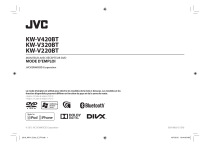
Lien public mis à jour
Le lien public vers votre chat a été mis à jour.
Caractéristiques clés
- Lecture de DVD et de fichiers multimédias USB
- Connectivité Bluetooth pour appels mains libres et audio streaming
- Compatibilité avec les iPod/iPhone et les appareils Android
- Écran tactile pour une navigation facile
- Personnalisation des paramètres audio (égaliseur)
Questions fréquemment posées
Appuyez sur la touche de réinitialisation située sur le panneau du moniteur.
Affichez l'écran d'accueil, puis l'écran de réglage . Réglez ensuite l'heure manuellement ou synchronisez-la avec le système FM Radio Data System.
Appuyez sur la touche d'éjection (M) située sur le panneau du moniteur ou l'écran d'accueil/de commande de la source DISC.